Экран разбился на телефоне: Разбит дисплей телефона — что делать если разбили экран и как его починить
Телефон упал, разбилось стекло. Все работает: сенсор работает (реагирует), дисплей (экран) показывает. Сколько стоит замена стекла на телефоне, iPhone? Почему нельзя поменять только стекло? Что такое тачскрин, дисплейный модуль?
Как мы уже писали ранее, основная причина, по которой обращаются в наш сервисный центр «Ремонт48» в Липецке за ремонтом телефонов, айфонов — разбито стекло, разбит тачскрин (сенсорное стекло), разбит экран (нет или искажено изображение).
Когда дисплей не показывает изображение или показывает сетку или кляксы, картинка дергается, тут все понятно и для мастера и для клиента — нужно менять дисплей. И как правило, дисплей повреждается на пару с тачскрином (сенсорным стеклом). Поэтому менять приходится и тачскрин, и дисплей.
В современных мобильных телефонах устанавливается дисплейный модуль. Дисплейный модуль это склейка дисплея (экрана), и тачскрина (сенсорного стекла) в единое целое. Причем склеены они не по краям, а по всей площади! Поэтому менять одно без другого не получится.
К примеру, если у вас упал телефон и разбилось сенсорное стекло (тачскрин), а дисплей показывает отлично картину, все равно придется менять дисплейный модуль, потому что отделить разбитое сенсорное стекло и от дисплея и при этом не повредить последний будет сложно. Шанс успешно разделить дисплейный модуль всего 50%.
Разделение дисплейного модуля происходит на сепараторе, который разогревает клей и делает его мягким. При помощи специальной струны, которая вставляется между дисплеем и сенсорным стеклом, осторожно срезается слой клея. Если струна задевает дисплей, то он повреждается. На картинке слева поврежденный дисплей (неудачное разделение), справа дисплей остался цел. Предугадать исход разделения никак нельзя.
Но разделить дисплейный модуль, не повредив дисплей это еще пол дела. После разделения, дисплей необходимо зачистить от остатков клея. После этого, нужно склеить дисплей и сенсорное стекло также по всей площади. Ни в коем случае нельзя оставлять воздушный зазор между сенсорным стеклом и дисплеем, как это делали раньше, на старых моделях телефонов.
На некоторых моделях телефонов есть возможность заменить отдельно только сенсорное стекло (тачскрин). Это в основном старые или бюджетные модели телефонов.
Современные телефоны Samsung (A3, A5, A7, J3, J5, J7, S3, S4, S5, S6, S7, S8), Айфоны (iPhone 4, 4s, 5, 5c, 5s, 6, 6plus, 6s, 6s plus, 7, 7plus, 8, 10) оснащены защитным стеклом. Сенсор у таких телефонах нанесен на дисплей, а стекло выполняет защитную функцию. Довольно часто, даже если после падения или удара стекло сильно повреждено, сенсор и дисплей продолжают работать исправно. И в таком случае можно попытаться заменить только стекло. Но здесь опять же, нужно применять дорогостоящее оборудование и качественные расходные материалы.
Некоторые «умельцы» могут предложить замену стекла за недорогую стоимость и приклеят стекло на LOCA клей.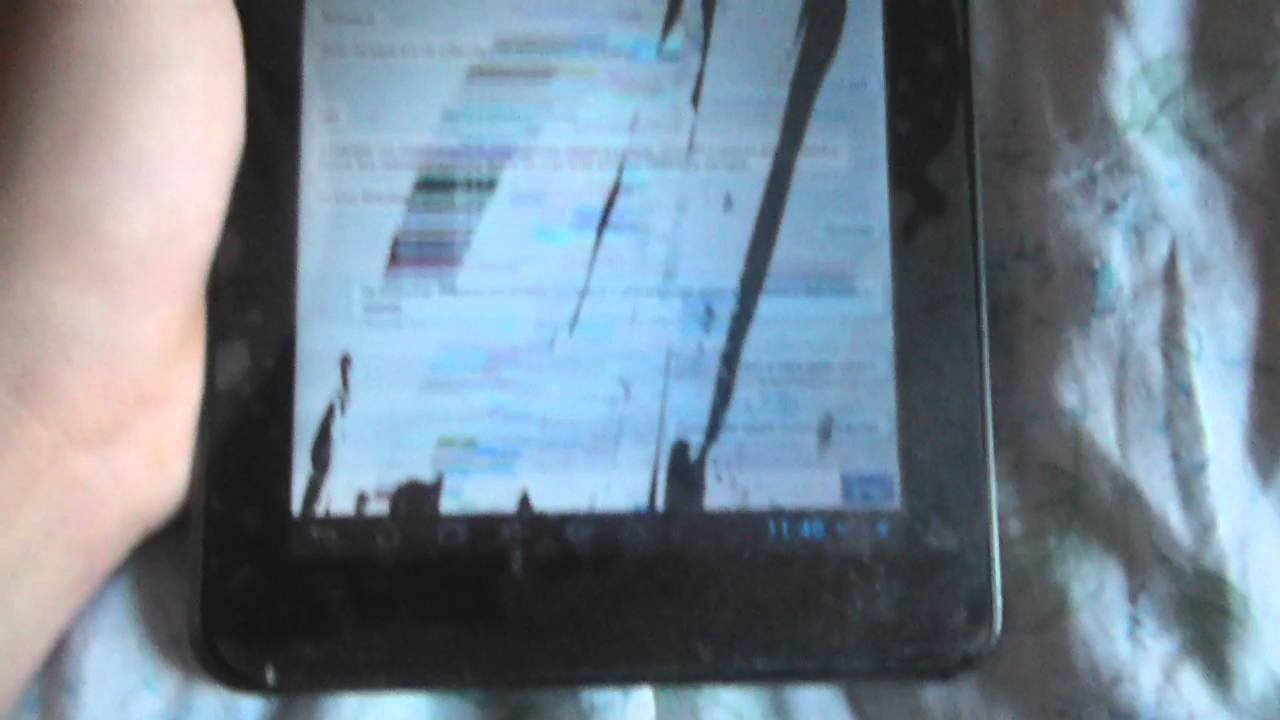 Такой тип клея уже давно не используется в производстве и ремонте дисплеев, но он не требует специального оборудования для его применения. LOCA клей, особенно дешевый, со временем желтеет, между стеклом и дисплеем могут появится пузыри, подсветка дисплея может быть залита этим клеем при замене стекла.
Такой тип клея уже давно не используется в производстве и ремонте дисплеев, но он не требует специального оборудования для его применения. LOCA клей, особенно дешевый, со временем желтеет, между стеклом и дисплеем могут появится пузыри, подсветка дисплея может быть залита этим клеем при замене стекла.
В настоящее время для склейки стекла с дисплеем используют OCA клей (пленку). Чтобы произвести склейку стекла с дисплеем, необходим ламинатор и сепаратор для удаления пузырьков воздуха между стеклом и дисплеем. Только так удается добиться качественной склейки без пузырьков.
На телефонах Samsung серии EDGE боковые стороны дисплея закруглены, поэтому отделять стекло от дисплея при помощи струны и сепаратора нельзя. Для этого нужна морозильная камера, в которой происходит охлаждение до -150 градусов по Цельсию.
Низкая температура разрушает клей и стекло легко отделяется от дисплея. Потом необходимо зачистить дисплей от остатков клея и приклеить новое стекло на специальном оборудовании.
Замена только стекла на телефонах Samsung, Apple iPhone, сенсорного стекла на современных телефонах (Xiaomi, Meizu, Lg, Sony Xperia, Asus Zenfone, и др.) по стоимости выходит дешевле, чем замена целого дисплейного модуля. Но чтобы качественно и с гарантией заменить стекло или тачскрин, требуется дорогостоящее оборудование и качесвенные расходные материалы. Далеко не в каждом сервисном центре все это есть, и если вам предлагают замену только стекла или сенсора, поинтересуйтесь, будет ли гарантия на работу? Она должна быть не менее 3 месяцев. За это время, если замена стекла была произведена кустарным способом, Loca уф клеем, дисплейный модуль может начать расклеиваться, желтеть, появятся воздушные пузырьки, а сенсор может отказать на некоторых участках или полностью.
В настоящее время наш сервисный центр готов предложить замену сенсорного стекла (тачскрина) на телефонах, где это предусмотрено или замену дисплсейного модуля. На нашем складе всегда есть в наличии оригинальные дисплейные модули на телефоны Samsung. Стоят они дорого, но это заводское качество, которое гарантирует работу дисплейного модуля без каких-либо проблем. На Apple iPhone поставляются модули разных классов качества (ААА, REF, Orig, Orig 100%). На остальные смартфоны, дисплейные модули поставляются класса качества не ниже ААА или orig.
Стоят они дорого, но это заводское качество, которое гарантирует работу дисплейного модуля без каких-либо проблем. На Apple iPhone поставляются модули разных классов качества (ААА, REF, Orig, Orig 100%). На остальные смартфоны, дисплейные модули поставляются класса качества не ниже ААА или orig.
Перед установокй мы всегда проверяем дисплейный модуль на возможные проблемы в работе, что исключает установку бракованной запчасти практически в 100% случаев. Но некоторые недостатки в работе могут проявится спустя неделю-другую, поэтому мы всегда предоставляем гарантию на установленный тачскрин, дислей или дисплейный модуль.
В настоящее время существует огромное количество предложений купить тачскрин, экран, дисплейный модуль в интернет магазине или заказать из китая. Посмотрев видеоролик по замене дисплея можно попробовать самостоятельно его заменить. Но если нет вообще никакого опыта в этом деле, и нет специальных инструментов (отверток, медиатора, лопатки, сепаратора), можно запросто повредить шлейфа и системную плату телефона. Так же имейте ввиду, что на руках имеет свойство накапливаться статическое электричество. При прикосновении руками к системной плате телефона, может произойти разряд, потенциала которого будет достаточно для выхода из строя микросхемы. Это приведет к частичной или полной неработоспособности аппарата.
Так же имейте ввиду, что на руках имеет свойство накапливаться статическое электричество. При прикосновении руками к системной плате телефона, может произойти разряд, потенциала которого будет достаточно для выхода из строя микросхемы. Это приведет к частичной или полной неработоспособности аппарата.
Что касается запчастей, заказанных из Китая, в розницу в основном продают бракованные запчасти. Сами подумайте, кто станет продавать качественный дисплей за низкую цену да еще и с бесплатной доставкой?
Наш сервисный центр закупает запчасти у проверенных временем поставщиков, которые работают напрямую с заводами и закупают огромную партию сенсорных стекол, дисплеев, дисплейных модулей. За счет больших объемов закупок цена на запчасти для поставщика низкая. Объемы закупок у нас тоже не маленькие, поэтому поставщик предоставляет нам хорошую скидку на запчасти. В итоге мы готовы предложить вам замену сенсорного стекла, дисплея или дисплейного модуля высокого качества по сравнительно недорогой цене!
Что делать при разбитом экране Huawei.
 Порядок действий
Порядок действий
Итак, вы разбили экран Huawei, вероятно, из-за падения или какого-либо другого удара. Это случается, ничего страшного.
Если вы разбили свой дисплей Huawei, не паникуйте. Оцените повреждение, не рассыпайте разбитое стекло, подумайте над вариантами ремонта.
Вот шаги, которые необходимо предпринять при разбитом дисплее Huawei:
Не паникуйте
Дайте случившемуся оценку, насколько сильно разбит экран? В стекле только одна тонкая трещина или экран разбит полностью без шансов на выживание идальнейшее использование?
Некоторые треснутые экраны еще можно использовать, а вот некоторыми невозможно больше пользоваться. Я видел несколько треснувших дисплеев Huawei с одной-двумя незначительными трещинами, которые никак не влияют на удобство использования, и вы можете даже не захотеть менять дисплей, если небольшие трещины не влияют на использование устройства и не представляют опасности во время использования.
А еще есть разбитые экраны Huawei, такие как мой, где стекло полностью разбилось, а тачскрин не разрушен, с выступающими осколками стекла. Когда экран Huawei будет раскурочен как мой, то вы в любом случае начнете думать о замене.
Остерегайтесь битого стекла
Будьте осторожны с битым стеклом! Если экран вашего Huawei разбился достаточно сильно, чтобы осколки стекла могли оторваться от дисплея, то будьте осторожны. Эти осколки стекла экрана выглядят необычайно острыми, маленькими, хрупкими, и очень неприятно будет, если они застрянут в коже.
Лично я использую пластиковую защитную пленку для Huawei, которая удерживает на месте множество мелких осколков разбитого стекла, но, тем не менее, некоторые осколки раскололись и падали по краям и там, где защитная пленка не удерживала разбитое стекло.
Если у вас есть защитная пленка на Huawei, не удаляйте ее. Если вы попытаетесь снять защитную пленку с дисплея, то осколки рассыпятся по всей вашей комнате.
Далее я буду говорить о том, что не рекомендуется делать, и вы не должны этого делать, но вот что я сделал, чтобы уменьшить опасность раскалывания:
Я взял несколько больших осколков разбитого дисплея и выкинул их в мусорное ведро, а затем аккуратно удалил небольшие осколки с разбитого экрана с использованием одноразового бумажного полотенца. Моя цель состояла в том, чтобы удалить кусочки, которые выступали или вот вот должны были выпасть в любом случае. Таким образом я втер бумажное полотенце в разбитое стекло, глупо, и я не рекомендую, чтобы кто-то еще делал это.
Уроки, извлеченные из опыта с разбитым дисплеем Huawei
Это второй экран Huawei, который я разбил, и у меня разбивалась почти каждая модель, как Huawei выпускал новинку.
Подведем итог и что нужно запомнить на будущее:
- Используйте защитный чехол для Huawei
- Используйте защитную пленку для Huawei
- Будьте осторожнее с вашим Huawei, не роняйте смартфон на камни и избегайте падения на такие поверхности как асфальт или бетон.
Телефон разбился и не включается
Acer Liquid s 100
ОС и прошивка: android 1.6
Описание проблемы:
Включила музыку на телефоне и положила на не ровный предмет, смартфон упал (с не высокого расстояния и удар был слабым) , теперь экран ничего не показывает, было лишь лёгкое синее свечение, музыка продолжала играть. Достала батарейку, вставила обратно. Сколько ненжимаю кнопку включить, он не включается, всё так же- лёгкое свечение, а потом потухает.
Подскажите пожалуйста, что я сама в таком случае могу сделать.
Если я унесу в ремонт телефон, есть шанс, что данные останутся там? Мне очень важно, что бы пароли сохранилились.
Надеюсь очень на вашу скорейшую помощь. сейчас я в панике
1. Подключите телефон к компу и сохраните всё, что можно сохранить. Если есть функция бэкапа состояния телефона на комп – сделайте его.
Телефон упал, не работает экран, не включается. Ремонт телефонов в Минске
Мобильные телефоны очень удобны в использовании. Маленькое устройство позволяет пользователю осуществлять звонки, писать короткие сообщения, выходить в интернет, играть в игры и выполнять множество других функций. Находясь постоянно под рукой, телефоны зачастую становятся жертвами неосторожности пользователя и окружающих его людей. Даже при самом бережном обращении с мобильным телефоном, исключить ситуации, при которых устройство выскальзывает из рук, падает со стола или полки, практически невозможно. Иногда упавший телефон продолжает функционировать, как и раньше, но в большинстве случаев возникают определенные сбои в работе, которые и становятся причиной для обращения в ремонт телефонов, а иногда и становятся поводом для приобретения нового аппарата.
Повреждения
Как правило, при падении в первую очередь страдает корпус и экран мобильного телефона. Повреждения корпуса диагностируются очень легко, достаточно визуального осмотра устройства и обнаружения видимых трещин и сколов. Разбитый корпус не ремонтируется, а заменяется новым. Экран мобильного телефона является наиболее хрупкой деталью, при падении он может разбиться или треснуть, может выйти из строя сенсор или оторваться шлейф. Неисправность устраняется путем замены разбитого элемента новым.
Одним из наиболее сложных повреждений, которое может возникнуть в результате падения, является разрыв дорожки в середине платы мобильного телефона. За ремонт платы специалисты берутся крайне редко, в подобных ситуациях выполняется дорогостоящая процедура – замена платы, которая по стоимости практически приравнивается к покупке нового телефона. Хотя в некоторых случаях возможно восстановление поврежденной платы телефона. Выполнять сложные процедуры по восстановлению или замене платы должны высококлассные профессионалы, знающие особенности устройства каждой конкретной модели телефона и имеющие достаточный опыт выполнения подобных операций.
Отслоение микросхем
При падении могут пострадать хрупкие микросхемы мобильного телефона, что приводит к выходу из строя процессор, контроллер питания, радиопереключатели, нарушается связь телефона и сети. Для устранения неисправности выполняется диагностика мобильного устройства, отыскивается и восстанавливается отбившаяся микросхема. Работа с микросхемами должна выполняться грамотными специалистами, имеющими необходимые знания и достаточный опыт, поскольку неграмотное вмешательство может только усугубить ситуацию.
Для восстановления потерянного контакта специалисты отпаивают нужную микросхему, а затем припаивают ее обратно. Операция выполняется под воздействием высокой температуры, что может неблагоприятно отразиться на состоянии телефона. Даже в руках профессионала телефон с отпаянной микросхемой может полностью выйти из строя, а при неквалифицированном вмешательстве тем более. В нашу мастерскую, выполняющую ремонт мобильных телефонов в Минске, иногда попадают телефоны, побывавшие в руках мастеров-самоучек. Восстановить их очень сложно, а зачастую и вовсе невозможно. Поэтому не стоит заниматься самодеятельностью, лучше сразу обратиться к опытным мастерам.
Восстановить их очень сложно, а зачастую и вовсе невозможно. Поэтому не стоит заниматься самодеятельностью, лучше сразу обратиться к опытным мастерам.
Многие пользователи не осознают, что на ремонт телефонов цены напрямую зависят от степени повреждения устройства. Неквалифицированное вмешательство в устройство телефона может стать причиной для возникновения новых неисправностей, что сделает ремонт не только более сложным, но и существенно повысит его стоимость. Как показывает практика, возможность восстановления сотового телефона тем выше, чем опытнее мастер, выполняющий ремонт устройства. #телефон упал #что делать #не работает экран #не включается
Помощь
Если у вас упал телефон, вы можете обратиться в нашу мастерскую, осуществляющую ремонт сотовых телефонов. Наши мастера выполняют ремонт сотовых телефонов в Минске быстро и качественно, справляясь с любыми поломками. Ремонт телефона после падения – одна из наиболее распространенных процедур, которую выполняют наши специалисты, поэтому в их квалификации и опыте у вас не может быть сомнений. Кроме того, у нас имеется необходимое оборудование для диагностики устройства, его разборки и сборки, в наличие запасные детали и компоненты, которые могут понадобиться для замены. Своевременное обращение к мастерам, работающим у нас, значительно повышает шансы восстановления телефона, пострадавшего при падении.
Кроме того, у нас имеется необходимое оборудование для диагностики устройства, его разборки и сборки, в наличие запасные детали и компоненты, которые могут понадобиться для замены. Своевременное обращение к мастерам, работающим у нас, значительно повышает шансы восстановления телефона, пострадавшего при падении.
Мобильной телефон является неотъемлемой частью жизни большинства людей. Его носят с собой повсюду: на работе, отдыхе, занимаясь бытовыми делами, и, конечно, нередки ситуации, когда устройство падает. В большинстве случаев при падении телефон остается целым, но что же делать, если айфон упал и не включается?
Что делать сразу после падения?
В зависимости от того, в какой ситуации произошло падение, выделяют некоторые особенности действий:
- Если мобильное устройство упало в воду, его необходимо незамедлительно вытащить. Включать смартфон нельзя, из него вынимают аккумулятор и размещают на солнце или батарее. Айфон должен находиться в обесточенном состоянии не менее суток.
 После просушки аккумулятор вставляют в устройство и включают. Если вы не знаете, как снять заднюю крышку на айфоне, предлагаем ознакомиться с видео ниже.
После просушки аккумулятор вставляют в устройство и включают. Если вы не знаете, как снять заднюю крышку на айфоне, предлагаем ознакомиться с видео ниже.Проблемы с экраном после падения
При падении экран может треснуть, частично функционировать, отражать картинку, при этом сенсор не реагирует, дисплей становится белым или черным, полная поломка с невозможностью его включения.
Если экран треснул, но это не отразилось на работоспособности устройства, ремонт можно отложить и продолжать пользоваться айфоном. Зачастую поломка носит исключительно эстетический характер. Иногда от регулярной вибрации трещины на дисплее могут расширяться, что в итоге приводит к искажению изображения либо плохому функционированию сенсора. Поэтому затягивать с ремонтом не стоит.
Если после падения айфон работает, но экран стал черным, можно попробовать восстановить его самостоятельно:
- Зарядить мобильное устройство.
- Выполнить перезагрузку.
- Несколько раз активировать беззвучный режим и выключить его.

Если айфон упал и не включается с помощью описанных манипуляций, значит, это связано с внутренними поломками. Устройство необходимо показать специалисту.
Если на вашем устройстве имеется защитное стекло и при падении оно треснуло, то достаточно заменить элемент.
Как снять стекло с айфона:
- Из-за трещин прочность сцепления защитного экрана и стекла снижается, а значит, разъединить их не составит труда.
- Для этого берем зубную нить и аккуратно подводим под стекло. Когда нить пролезла, необходимо просунуть зубочистку или лист бумаги, чтобы защита не прилипла снова.
- Потихоньку приподнимаем лист бумаги, аккуратно отцепляя оставшееся защитное стекло от экрана.
Или можно воспользоваться специальной присоской с кольцом, как показано на фото ниже.
Деформация корпуса и невидимые дефекты
В лучшем случае после сильного падения на корпусе появится вмятина, не отражающаяся на функциональности девайса. Однако бывает это редко. Деформации, влияющие на отказ во включении мобильного устройства, как правило, повреждают внутреннюю комплектацию: процессор, микросхему, шлейф, модуль управления, плату, устройство подачи питания и другие детали. Выявить поломку можно самостоятельно, разобрав гаджет, но даже при определении сломанного элемента заменить его можно, только имея специальное оборудование и навыки.
Деформации, влияющие на отказ во включении мобильного устройства, как правило, повреждают внутреннюю комплектацию: процессор, микросхему, шлейф, модуль управления, плату, устройство подачи питания и другие детали. Выявить поломку можно самостоятельно, разобрав гаджет, но даже при определении сломанного элемента заменить его можно, только имея специальное оборудование и навыки.
В некоторых случаях реанимировать мобильное устройство после падения помогает одновременное нажатие клавиши «Домой» и кнопки включения. Их удерживают несколько секунд до тех пор, пока телефон не начнет перезагрузку. Еще один вариант – это подключение айфона к компьютеру через iTunes и настройка операционной системы. Если смартфон находится на гарантийном обслуживании и внешних дефектов нет, то его лучше всего отнести в сервисный центр, где по гарантии совершенно бесплатно устранят поломку.
Самостоятельно проводить замену корпуса айфона не рекомендуется, поскольку пользователь не всегда может сделать это аккуратно. Зачастую возможны такие нюансы:
Зачастую возможны такие нюансы:
- неправильно клеятся уплотнители;
- повреждается камера и шлейфы;
- не сохраняется герметичность конструкции.
Проблемы с батареей
У всех моделей «яблочных» устройств имеется встроенная аккумуляторная батарея, поэтому при ее порче устройство придется вскрывать и менять деталь. Что делать, упал айфон и не включается? Сначала рассмотрим, что может произойти с батареей. В устройстве могут замкнуться контакты или дело только в отошедшем шлейфе.
Если замена аккумулятора выполняется самостоятельно, необходимо запастись небольшой присоской с кольцом и пятилепестковой отверткой, а затем следовать пошаговой инструкции:
- По бокам корпуса откручивают два винтика. Внизу дисплея крепят присоску и, держа за кольцо, бережно оттягивают фронтальную панель под прямым углом. Дисплей крепится к основной плате тремя шлейфами с помощью кронштейна. Удерживая экран, поочередно откручивают винтики и отсоединяют кронштейн и провод дисплея.
 Затем переднюю панель убирают в сторону.
Затем переднюю панель убирают в сторону. - На кронштейне выкручивают винты и освобождают провод. Чтобы вынуть аккумулятор, необходимо выдернуть его резким движением, поскольку во время сборки его клеят к корпусу.
- Затем батарею меняют на новую. Следуя описанным выше действиям в обратном направлении, собирают устройство. Чтобы не запутаться и не забыть очередность действий, во время разборки все фиксируют схематически или фотографируют.
Модуль зарядки
Между аккумулятором и основной платой находится модуль зарядки, его функция заключается в подаче и распределении энергии ко всем комплектующим смартфона. Если айфон упал при зарядке и не включается, то дело может быть именно в этом компоненте.
Заменить его можно самостоятельно после приобретения соответствующей детали или, во избежание некачественной починки, доверить работу профессионалу. Если вы решили выполнить все своими руками, предлагаем ознакомиться с видео. Инструкция представлена на примере «Айфона» 6 модели.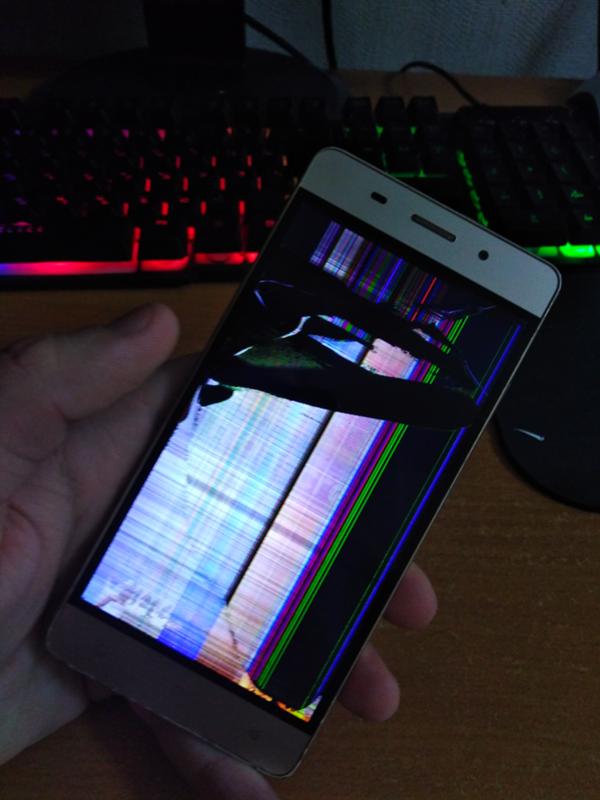
Материнская плата
Одной из самых важных деталей в мобильном устройстве является материнская плата, это своего рода «сердце» айфона. Она состоит из множества деталей и модулей, каждый из которых обладает своими функциями. Выявить конкретную поломку можно, только воспользовавшись специальным оборудованием. Поэтому если айфон упал и не включается никаким способом, то стоит отнести его в сервисный центр.
К примеру, если неисправность связана с периферийным элементом, то починка системной платы и восстановление функций устройства возможны. Если же из строя вышла сама материнская плата, гаджет придется утилизировать. Конечно, всегда можно приобрести отдельную деталь, но ее стоимость и услуги по ремонту в сумме будут равны цене нового устройства.
В каждом поколении айфонов материнская плата имеет свою степень прочности и число модулей на ней. В момент падения может пострадать любой из них и привести к поломке девайса.
Кнопка включения или шлейф
Если айфон упал и не включается, то может повредиться кнопка питания или сопутствующие ей детали. Среди них: механизм клавиши, шлейф, пружинная защита, дорожка питания. Самостоятельно определить поломку реально только во включенном состоянии телефона – при нажатии на клавишу не происходит никакой реакции.
Среди них: механизм клавиши, шлейф, пружинная защита, дорожка питания. Самостоятельно определить поломку реально только во включенном состоянии телефона – при нажатии на клавишу не происходит никакой реакции.
Починка данной неисправности обойдется недешево ввиду дороговизны деталей. Если девайс не реагирует на попытки включения, перезагрузку и зарядку, в таком случае необходимо обратиться к проверенному мастеру. Он проведет диагностику всего устройства, в том числе и кнопки, восстановит именно ее, а не предложит замену модуля.
Некоторые пользователи убеждены: чем выше стоимость телефона, тем он прочнее. На самом деле все наоборот: как правило, внутренние детали довольно хрупкие, а сам девайс технически сложно устроен. Чем бережнее к нему относиться, тем дольше он прослужит.
Как поменять разбитый экран на телефоне
Автор: Gold · Опубликовано 26.03.2017 · Обновлено 17.11.2019
Треснутый экран смартфона может испортить ваш день, и если вы не знаете существующие способы его восстановления, этот день может испортить вам целую неделю, а то и месяц. Большинство из нас испытало тот неудачный момент, когда ваш телефон выскользнул из вашей руки, и треснул экран или вообще дисплей разбился на куски. Мало того, что смартфон потерял свой суперский вид, разбитый экран может сделать ваш телефон невозможным в использовании. Но в большинстве случаев вам не придётся покупать новый телефон или тратить половину стоимости вашего нового смартфона по словам первого встречного халтурщика в ближайшей мастерской. >> Как зарабатывать дома и не ходить на работу? Жми
Большинство из нас испытало тот неудачный момент, когда ваш телефон выскользнул из вашей руки, и треснул экран или вообще дисплей разбился на куски. Мало того, что смартфон потерял свой суперский вид, разбитый экран может сделать ваш телефон невозможным в использовании. Но в большинстве случаев вам не придётся покупать новый телефон или тратить половину стоимости вашего нового смартфона по словам первого встречного халтурщика в ближайшей мастерской. >> Как зарабатывать дома и не ходить на работу? Жми
Так как сервисный ремонт длится очень долго, а треснул экран как обычно в неподходящее время и если у вас нет телефона на временную замену. Эти решения вам будут куда кстати. Мы рассмотрим варианты, которые вы можете использовать, чтобы починить свой сломанный экран iPhone или экран смартфона на Android. Существует множество способов починить разбитый экран, но мы выделим пять самых лучших.
Что делать если треснул экран телефона?
5 лучших способов отремонтировать разбитый экран смартфона.
Вот способы, которые вы должны использовать, чтобы починить разбитый экран смартфона.
Вам не нужно покупать новый iPhone за 700 долларов или покупать новый телефон Android, чтобы починить устройство. Вы можете получить временное исправление за несколько долларов.
Если у вас есть трещины на экране, вот пять различных вариантов ремонта, которые могут быть полезными в вашем случае.
№1 Обращение к изготовителю
Перед тем, как попытаться выполнить какие-либо операции по ремонту экрана, вам следует связаться с компанией, которая сделала ваш телефон, заменит разбитый экран на новый.
Посмотрите, сможете ли вы бесплатно отремонтировать или заменить экран.
Apple предлагает AppleCare +, если вы делаете покупку в течение 60 дней с момента покупки смартфона. На сумму от $ 99 в зависимости от вашего iPhone, вы получаете франшизу за случайный ущерб. Если у вас AppleCare +, вам нужно заплатить $ 29 за ремонт экрана в магазине компании или партнёра, и специалисты произведут замену экрана на месте, пока вы ждете, или путём пересылки, отправьте свой смартфон на гарантийный ремонт.
HTC предлагает план защиты Uh-Oh, который покрывает замену экрана, если HTC One M9 ломается в течение первого года. Это бесплатная замена, и вам придется отправить телефон почтой. Но не переживайте за время — HTC работает быстро.
Samsung продает вместе с Galaxy S7 гарантийные планы для других телефонов Samsung, аналог AppleCare +. Если вы купите семерку до того, как произойдет повреждение, вы будете защищены.
№2 Протектор экрана или плёнка
Если треснул экран и вы не можете сразу исправить сломанный экран смартфона в сервисе. Вы можете предпринять некоторые шаги, чтобы временно использования iPhone или Android с разбитым экраном. Если предположить, что сломано только стекло, что означает, что на экране все еще отображается изображение и есть реакция на прикосновение, вы можете использовать временно и очень аккуратно телефон, пока не доберетесь домой, где возьметесь за инструменты и самостоятельно замените разбитый экран.
Используйте временное решение, если вы хотите сэкономить на ремонт или у вас нет пока денег
Очистите экран от пыли, а затем поместите широкий кусок упаковочной ленты поверх экрана. Обрежьте лишний края, и вы сможете продолжать пользоваться телефоном. Это предотвратит рост трещины на стекле при касании пальцев к экрану.
Обрежьте лишний края, и вы сможете продолжать пользоваться телефоном. Это предотвратит рост трещины на стекле при касании пальцев к экрану.
Где можно найти дешевое защитное стекло или плёнку для своего смартфона? >> Смотреть
Вы также можете купить защитную пленку для экрана и приклеить ее поверх треснувшего стекла. Стеклянный протектор или хороший пластик, по крайней мере, сохранит экран в текущем состоянии.
№3 Самостоятельная замена экрана на смартфоне
Самый дешевый способ отремонтировать сломанный экран iPhone или экран Android — выполнить замену экрана самостоятельно.
Вы можете легко заменить экран на вашем iPhone или Android с помощью YouTube. Где профессионалы делятся своими навыками в ремонте гаджетов или ознакомиться с этапами ремонта описанных на соответствующих сайтах. Иногда в зависимости от вашего везения вам нужно будет заменить экран, а иногда вам потребуется только заменить стекло.
Попробуйте отремонтировать экрана iPhone или устройства Android самостоятельно
Вы можете купить новый экран Android или iPhone на любом сайте (ссылки топовых магазинов ниже). Но для начала проанализируйте рынок и выберите подходящую деталь для своего устройства, чтобы получить хорошее качество картинки. Это тогда, когда вы планируете купить деталь, которая не является оригинальной заменой (заменой OEM).
Но для начала проанализируйте рынок и выберите подходящую деталь для своего устройства, чтобы получить хорошее качество картинки. Это тогда, когда вы планируете купить деталь, которая не является оригинальной заменой (заменой OEM).
Где можно найти дешевый дисплей для своего смартфона? >> Смотреть
Посмотрите видео на YouTube и посмотрите на руководства, прежде чем покупать детали, чтобы убедиться, что они точно вам нужны для ремонта. В зависимости от необходимых инструментов и деталей этот самостоятельный ремонт экрана может стоить вам от $ 100 до $ 250 это верно для смартфонов выпущенных в последние пару лет, но для более старых моделей цена пропорционально естественно снижается.
№4 Вне гарантийного ремонта
Если вы не можете потратить время или у вас нет опыта, необходимого для ремонта вашего потрескавшегося экрана iPhone или Android самостоятельно. Есть и другие варианты решения, если треснул экран телефона.
Убедитесь, что действительно истекла гарантия
Изучите возможность гарантийного ремонта вашего устройства. Apple предлагает внеочередной вариант ремонта экрана iPhone, который дешевле, чем покупка деталей и самостоятельный ремонт, хотя в некоторых случаях всё же ремонт своими руками будет дешевле.
Apple предлагает внеочередной вариант ремонта экрана iPhone, который дешевле, чем покупка деталей и самостоятельный ремонт, хотя в некоторых случаях всё же ремонт своими руками будет дешевле.
- IPhone 5 вне гарантии — Замена экрана — $ 129
- IPhone 5s / вне гарантии — Замена экрана — $ 129
- IPhone 6 вне гарантии — Замена экрана — $ 109
- IPhone 6 вне гарантии — Замена экрана — $ 129
- IPhone SE вне гарантии — Замена экрана — $ 129
- IPhone 6s вне гарантии — Замена экрана — $ 129
- IPhone 6s Plus вне гарантии — Замена экрана — $ 149
- IPhone 7 вне гарантии — Замена экрана — $ 129
- IPhone 7 Plus вне гарантии — Замена экрана — $ 149
Что касается других производителей, то Вам нужно будет связаться с Samsung, HTC или другими производителями, чтобы получить цену за исправление неисправного экрана Android.
Если треснул экран телефона и вам просто не реально добраться до Apple Store или не хотите отправлять свой Android-телефон обратно производителю. Вы можете обратиться в местную ремонтную мастерскую. Даже в небольших городках, как правило, кто-то да и найдется занимающийся ремонтом сломанных экранов iPhone или экранов Android.
Вы можете обратиться в местную ремонтную мастерскую. Даже в небольших городках, как правило, кто-то да и найдется занимающийся ремонтом сломанных экранов iPhone или экранов Android.
Найдите неофициальную ремонтную мастерскую, чтобы исправить поврежденный экран смартфона.
Имейте в виду, что частный мастер может не использовать оригинальные детали. Apple больше не снимает гарантию, в случае ремонта iPhone сторонними производителями или частными мастерами. Это хорошая новость, но если есть какие-либо повреждения в iPhone от стороннего ремонта, вы можете получить аннулирование гарантии. Если вашему телефону меньше года, может быть стоит посмотреть в сторону официального ремонта.Что касается местных мастерских. Узнайте предоставляют ли они какую-либо гарантию на свою работу. Многие предоставляют короткий период гарантии, пару месяцев и того меньше.
В любом случае, если появились трещины на экране вашего смартфона, сначала вы должны оценить, насколько велик ущерб. Возможно, вы сможете жить с небольшими трещинами дисплея, которые не слишком сильно мешают обычному использованию телефона. Но если треснул экран хорошо, трещины глубокие и занимают большую площадь, тогда вероятно, следует немедленно обратиться в мастерскую или принять самостоятельные меры по ремонту телефона.
Возможно, вы сможете жить с небольшими трещинами дисплея, которые не слишком сильно мешают обычному использованию телефона. Но если треснул экран хорошо, трещины глубокие и занимают большую площадь, тогда вероятно, следует немедленно обратиться в мастерскую или принять самостоятельные меры по ремонту телефона.
Автор: Gold · Опубликовано 26.03.2017 · Обновлено 17.11.2019
Треснутый экран смартфона может испортить ваш день, и если вы не знаете существующие способы его восстановления, этот день может испортить вам целую неделю, а то и месяц. Большинство из нас испытало тот неудачный момент, когда ваш телефон выскользнул из вашей руки, и треснул экран или вообще дисплей разбился на куски. Мало того, что смартфон потерял свой суперский вид, разбитый экран может сделать ваш телефон невозможным в использовании. Но в большинстве случаев вам не придётся покупать новый телефон или тратить половину стоимости вашего нового смартфона по словам первого встречного халтурщика в ближайшей мастерской.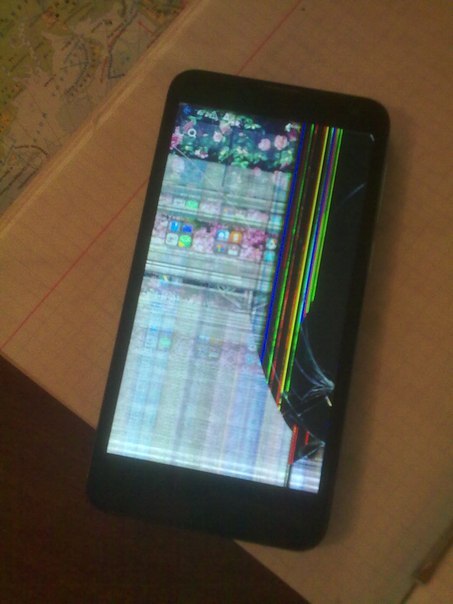 >> Как зарабатывать дома и не ходить на работу? Жми
>> Как зарабатывать дома и не ходить на работу? Жми
Так как сервисный ремонт длится очень долго, а треснул экран как обычно в неподходящее время и если у вас нет телефона на временную замену. Эти решения вам будут куда кстати. Мы рассмотрим варианты, которые вы можете использовать, чтобы починить свой сломанный экран iPhone или экран смартфона на Android. Существует множество способов починить разбитый экран, но мы выделим пять самых лучших.
Что делать если треснул экран телефона?
5 лучших способов отремонтировать разбитый экран смартфона.
Вот способы, которые вы должны использовать, чтобы починить разбитый экран смартфона.
Вам не нужно покупать новый iPhone за 700 долларов или покупать новый телефон Android, чтобы починить устройство. Вы можете получить временное исправление за несколько долларов.
Если у вас есть трещины на экране, вот пять различных вариантов ремонта, которые могут быть полезными в вашем случае.
№1 Обращение к изготовителю
Перед тем, как попытаться выполнить какие-либо операции по ремонту экрана, вам следует связаться с компанией, которая сделала ваш телефон, заменит разбитый экран на новый.
Посмотрите, сможете ли вы бесплатно отремонтировать или заменить экран.
Apple предлагает AppleCare +, если вы делаете покупку в течение 60 дней с момента покупки смартфона. На сумму от $ 99 в зависимости от вашего iPhone, вы получаете франшизу за случайный ущерб. Если у вас AppleCare +, вам нужно заплатить $ 29 за ремонт экрана в магазине компании или партнёра, и специалисты произведут замену экрана на месте, пока вы ждете, или путём пересылки, отправьте свой смартфон на гарантийный ремонт.
HTC предлагает план защиты Uh-Oh, который покрывает замену экрана, если HTC One M9 ломается в течение первого года. Это бесплатная замена, и вам придется отправить телефон почтой. Но не переживайте за время — HTC работает быстро.
Samsung продает вместе с Galaxy S7 гарантийные планы для других телефонов Samsung, аналог AppleCare +. Если вы купите семерку до того, как произойдет повреждение, вы будете защищены.
Если вы купите семерку до того, как произойдет повреждение, вы будете защищены.
№2 Протектор экрана или плёнка
Если треснул экран и вы не можете сразу исправить сломанный экран смартфона в сервисе. Вы можете предпринять некоторые шаги, чтобы временно использования iPhone или Android с разбитым экраном. Если предположить, что сломано только стекло, что означает, что на экране все еще отображается изображение и есть реакция на прикосновение, вы можете использовать временно и очень аккуратно телефон, пока не доберетесь домой, где возьметесь за инструменты и самостоятельно замените разбитый экран.
Используйте временное решение, если вы хотите сэкономить на ремонт или у вас нет пока денег
Очистите экран от пыли, а затем поместите широкий кусок упаковочной ленты поверх экрана. Обрежьте лишний края, и вы сможете продолжать пользоваться телефоном. Это предотвратит рост трещины на стекле при касании пальцев к экрану.
Где можно найти дешевое защитное стекло или плёнку для своего смартфона? >> Смотреть
Вы также можете купить защитную пленку для экрана и приклеить ее поверх треснувшего стекла. Стеклянный протектор или хороший пластик, по крайней мере, сохранит экран в текущем состоянии.
Стеклянный протектор или хороший пластик, по крайней мере, сохранит экран в текущем состоянии.
№3 Самостоятельная замена экрана на смартфоне
Самый дешевый способ отремонтировать сломанный экран iPhone или экран Android — выполнить замену экрана самостоятельно.
Вы можете легко заменить экран на вашем iPhone или Android с помощью YouTube. Где профессионалы делятся своими навыками в ремонте гаджетов или ознакомиться с этапами ремонта описанных на соответствующих сайтах. Иногда в зависимости от вашего везения вам нужно будет заменить экран, а иногда вам потребуется только заменить стекло.
Попробуйте отремонтировать экрана iPhone или устройства Android самостоятельно
Вы можете купить новый экран Android или iPhone на любом сайте (ссылки топовых магазинов ниже). Но для начала проанализируйте рынок и выберите подходящую деталь для своего устройства, чтобы получить хорошее качество картинки. Это тогда, когда вы планируете купить деталь, которая не является оригинальной заменой (заменой OEM).
Где можно найти дешевый дисплей для своего смартфона? >> Смотреть
Посмотрите видео на YouTube и посмотрите на руководства, прежде чем покупать детали, чтобы убедиться, что они точно вам нужны для ремонта. В зависимости от необходимых инструментов и деталей этот самостоятельный ремонт экрана может стоить вам от $ 100 до $ 250 это верно для смартфонов выпущенных в последние пару лет, но для более старых моделей цена пропорционально естественно снижается.
№4 Вне гарантийного ремонта
Если вы не можете потратить время или у вас нет опыта, необходимого для ремонта вашего потрескавшегося экрана iPhone или Android самостоятельно. Есть и другие варианты решения, если треснул экран телефона.
Убедитесь, что действительно истекла гарантия
Изучите возможность гарантийного ремонта вашего устройства. Apple предлагает внеочередной вариант ремонта экрана iPhone, который дешевле, чем покупка деталей и самостоятельный ремонт, хотя в некоторых случаях всё же ремонт своими руками будет дешевле.
- IPhone 5 вне гарантии — Замена экрана — $ 129
- IPhone 5s / вне гарантии — Замена экрана — $ 129
- IPhone 6 вне гарантии — Замена экрана — $ 109
- IPhone 6 вне гарантии — Замена экрана — $ 129
- IPhone SE вне гарантии — Замена экрана — $ 129
- IPhone 6s вне гарантии — Замена экрана — $ 129
- IPhone 6s Plus вне гарантии — Замена экрана — $ 149
- IPhone 7 вне гарантии — Замена экрана — $ 129
- IPhone 7 Plus вне гарантии — Замена экрана — $ 149
Что касается других производителей, то Вам нужно будет связаться с Samsung, HTC или другими производителями, чтобы получить цену за исправление неисправного экрана Android.
Если треснул экран телефона и вам просто не реально добраться до Apple Store или не хотите отправлять свой Android-телефон обратно производителю. Вы можете обратиться в местную ремонтную мастерскую. Даже в небольших городках, как правило, кто-то да и найдется занимающийся ремонтом сломанных экранов iPhone или экранов Android.
Найдите неофициальную ремонтную мастерскую, чтобы исправить поврежденный экран смартфона.
Имейте в виду, что частный мастер может не использовать оригинальные детали. Apple больше не снимает гарантию, в случае ремонта iPhone сторонними производителями или частными мастерами. Это хорошая новость, но если есть какие-либо повреждения в iPhone от стороннего ремонта, вы можете получить аннулирование гарантии. Если вашему телефону меньше года, может быть стоит посмотреть в сторону официального ремонта.Что касается местных мастерских. Узнайте предоставляют ли они какую-либо гарантию на свою работу. Многие предоставляют короткий период гарантии, пару месяцев и того меньше.
В любом случае, если появились трещины на экране вашего смартфона, сначала вы должны оценить, насколько велик ущерб. Возможно, вы сможете жить с небольшими трещинами дисплея, которые не слишком сильно мешают обычному использованию телефона. Но если треснул экран хорошо, трещины глубокие и занимают большую площадь, тогда вероятно, следует немедленно обратиться в мастерскую или принять самостоятельные меры по ремонту телефона.
Сенсорный экран современного смартфона — вещь хрупкая, и очень важная. Можно заявить в стиле «капитана Очевидность», что при его повреждении телефоном становится невозможно пользоваться, но людей больше интересует другое: можно ли самостоятельно заменить экран на телефоне? Учитывая, что в сервисном центре за эту процедуру обычно берут не меньше 1000 гривен (даже за бюджетный аппарат) — вопрос экономии становится остро. О тонкостях замены попробуем выяснить ниже.
Теоретическая часть
Любой материал следует начинать обрабатывать с теории. Если вы пришли сюда из поисковика, введя запрос «как заменить экран на телефоне своими руками» — новые знания точно не помешают. Если же цель прочтения материала — получение каких-то новых сведений, вдобавок к усвоенным ранее, данный подзаголовок можно не штудировать.
Сенсорный дисплей современного смартфона представляет собой сложное устройство, состоящее из нескольких функциональных элементов. Основными из них являются матрица и тачскрин, также могут присутствовать рамки, клавиши, элементы подсветки и, само собой, шлейфы, в количестве от 1 до 3-4 штук.
Матрица — жидкокристаллическая или светодиодная панель, на которой размещен массив пикселей, формирующих изображение. С лицевой стороны покрыта очень тонким слоем стекла, с тыла — имеет корпус из нержавеющей стали. Также оснащается шлейфом, для подключения к плате, может иметь другие мелкие элементы на нем.
Тачскрин (сенсор) — прозрачная сенсорная панель из стекла, закрывающая всю переднюю часть смартфона. Представляет собой тонкий лист стекла (реже — пластика), на который с внутренней стороны нанесен прозрачный слой токопроводящего материала, с внешней — олеофобное напыление (не обязательно).
В отдельных случаях (в последнее время — все чаще и чаще) тачскрин и матрица смартфона представляют одно целое. Они поставляются единым модулем, и меняются вместе. Такая конструкция получила название OGS.
OGS-экран (от англ. one glass solution — решение с одним стеклом) — такой тип экрана смартфона, в котором сенсор и матрица соединены вместе в виде «бутерброда». Отличительной чертой OGS-матриц является очень тонкий слой покрытия, защищающего пиксели, так как основным элементом их защиты выступает сенсор.
Отличительной чертой OGS-матриц является очень тонкий слой покрытия, защищающего пиксели, так как основным элементом их защиты выступает сенсор.
Можно ли самостоятельно заменить экран телефоне, зависит от умения читателя работать с инструментами и типа матрицы. Некоторые смартфоны очень хорошо поддаются ремонту в домашних условиях, с другими же — даже не каждый мастер СЦ справится. О том, какие экраны можно заменить даже не имея опыта, а какие — лучше доверить специалисту, речь пойдет ниже.
Как заменить стекло на экране телефона самостоятельно
Тачскрин смартфона первым принимает удар при падении, поэтому страдает чаще, чем матрица. Поэтому количество обращений в СЦ, вызванных повреждением стекла, больше, чем случаев разбитой матрицы. Однако не всегда это обнадеживает, так как замена одного тачскрина порой обходится дороже, чем модуля в сборе. Вызвана такая ситуация именно использованием OGS-экранов.
Чтобы разделить OGS-дисплей на тачскрин и матрицу, для замены поврежденного сенсора, обойтись простыми инструментами (присоска, отвертки, нож, медиатор) не получится.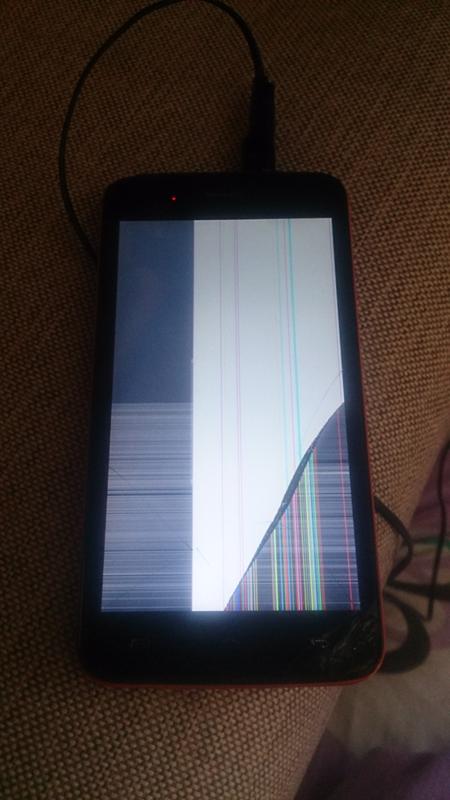 Замена сенсора на OGS-экране в условиях СЦ происходит примерно в таком порядке:
Замена сенсора на OGS-экране в условиях СЦ происходит примерно в таком порядке:
- Разборка телефона.
- Извлечение модуля из корпуса смартфона.
- Фиксация и прогрев экрана на специальном стенде.
- Разделение матрицы и тачскрина специальной тонкой капроновой нитью.
- Очистка матрицы от клея.
- Размещение матрицы в специальном трафарете, нанесение фотополимерного прозрачного клея.
- Установка в трафарет сенсорного экрана, удаление избытка клея между ним и матрицей.
- Облучение склейки УФ-лампой, для полимеризации клея.
- Установка модуля в корпус.
- Сборка смартфона.
Как видно, не имея специального оборудования (стенд для прогрева, трафареты, прозрачный фотополимер и УФ-лампа), сделать замену стекла на OGS-экране самостоятельно не получится.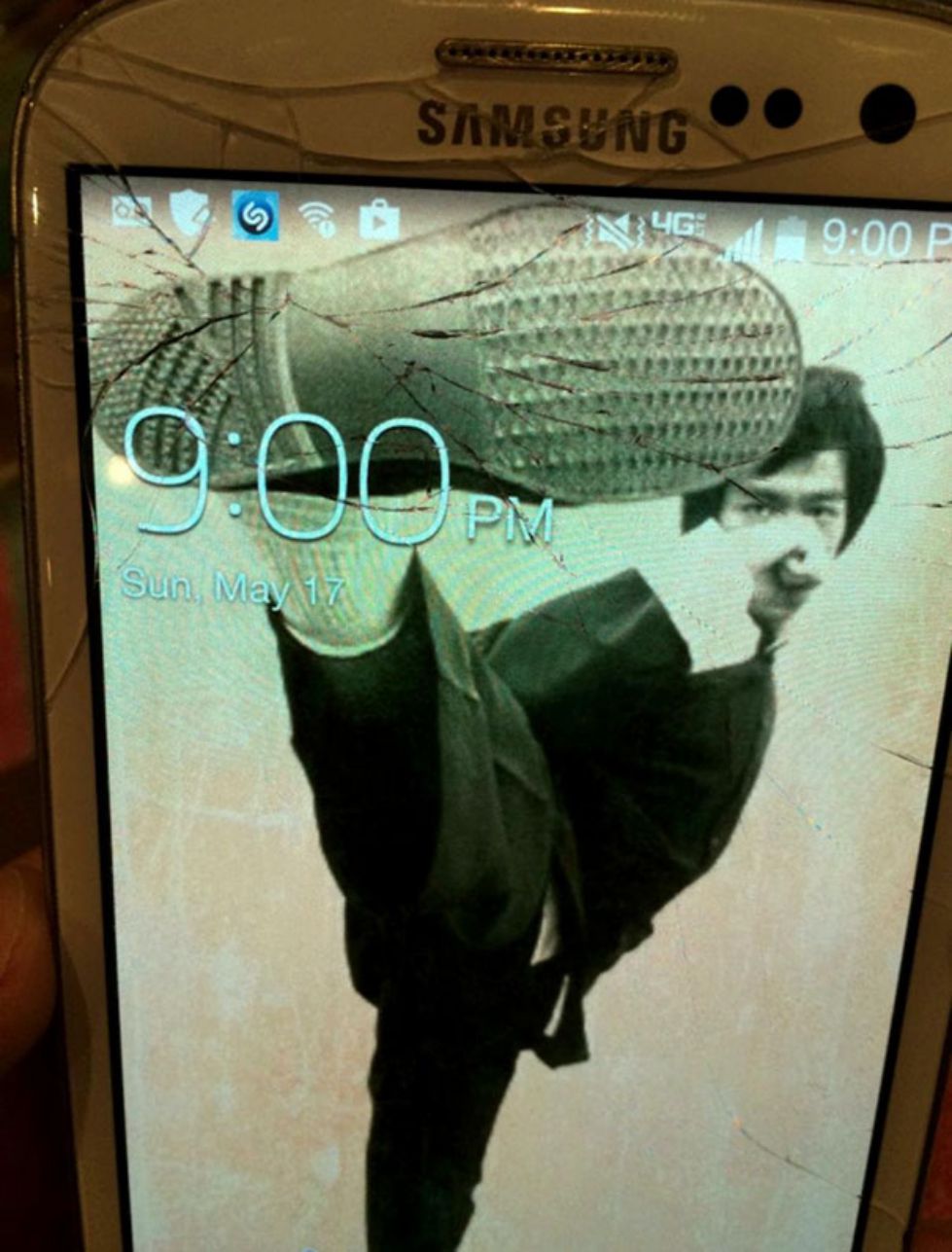 К сожалению, сейчас такие экраны устанавливаются в большинство смартфонов Samsung, LG, Sony, Xiaomi, Meizu и, вообще, почти все устройства, дороже 3000 грн. Apple использует OGS-дисплеи, начиная с модели iPhone 4S. Поэтому самостоятельные попытки менять сенсор (без матрицы) на этих устройствах — оправданы только, если имеется много времени, желание учиться и если телефон не жалко.
К сожалению, сейчас такие экраны устанавливаются в большинство смартфонов Samsung, LG, Sony, Xiaomi, Meizu и, вообще, почти все устройства, дороже 3000 грн. Apple использует OGS-дисплеи, начиная с модели iPhone 4S. Поэтому самостоятельные попытки менять сенсор (без матрицы) на этих устройствах — оправданы только, если имеется много времени, желание учиться и если телефон не жалко.
На видео можно посмотреть, как человек с опытом меняет сенсор на OGS-дисплее с применением минимума инструментов:
Для отчаянных: как самостоятельно заменить стекло на OGS-экране
Если бюджет ограничен, и переплачивать повторно за поврежденную матрицу не хочется — данный раздел стоит прочитать только для общего ознакомления. Лучше сразу приобрести экранный OGS модуль в сборе, и не рисковать. Редакция не несет ответственности за сломанные экраны, оторванные шлейфы и другие последствия неудачных экспериментов.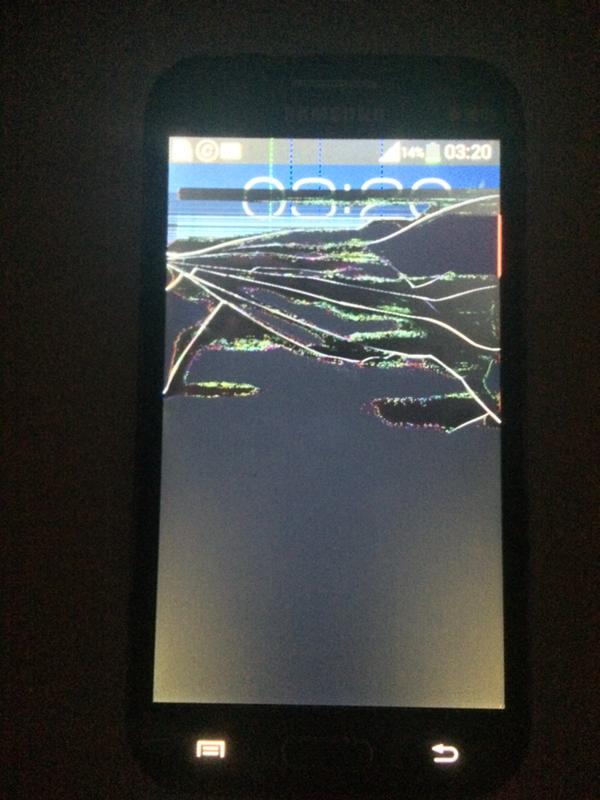
Владельцам некоторых флагманских смартфонов (HTC серии One M, Samsung Galaxy, выпущенные после 2015 года, и не только) самостоятельное вмешательство противопоказано. Разобрать их, не имея опыта, без повреждения деталей корпуса, невозможно.
Для разборки потребуются следующие инструменты и средства:
- Набор фигурных отверток (крестовых и звездообразных), для разборки смартфона.
- Пластиковая карточка или медиатор, лопатка.
- Фен, способный разогреть экран до температуры 70-90 градусов (подойдет обычный, для волос).
- Тонкая капроновая нить или струна для разделения модуля.
- Перчатки (рабочие и медицинские).
- Резиновая присоска с кольцом.
- Металлическая плоская поверхность с отверстиями (перфорированный лист).
- 6-8 болтов с гайками (диаметр зависит от диаметра отверстий в листе, длина — 2-3 см).

- Фотополимерный клей, застывающий под действием УФ-излучения.
- Прозрачный клей, твердеющий в атмосфере (например, B-7000).
- УФ-лампа (можно использовать обычную переноску с ультрафиолетовой лампой формата Е27, а можно взять маникюрную УФ-камеру для наращивания ногтей).
- Стеклоочиститель, спирт, салфетки.
Отвертки, медиаторы, лопатки и присоска зачастую поставляются вместе с новым тачскрином, в качестве бонуса. Можно использовать их для замены.
Чтобы самостоятельно заменить стекло на телефоне с OGS-экраном, порядок действий такой:
- Разобрать смартфон. Если крышка съемная — нужно снять ее и извлечь батарею, если несъемная — снять ее с помощью медиатора или карточки, поддевая по периметру. После этого можно приступить к выкручиванию винтов и снятию элементов корпуса. Напоследок отсоединяются шлейфы и извлекаются платы. Детальную видеоинструкцию по разборке конкретной модели можно найти на YouTube.

- Снять дисплейный модуль. Для этого нужно прогреть феном смартфон по периметру, приклеиться к нему присоской и потянуть на себя, параллельно обдувая феном. При извлечении модуля важно не повредить шлейфы.
- Подготовить модуль к расслоению. Для этого нужно разместить его на листе металла с перфорацией и вкрутить по периметру болты, зажимая так, чтобы модуль не двигался.
- Заняться отслоением матрицы от сенсора. Для этого нужно прогреть матрицу до температуры около 80 градусов, завести под ее край капроновую нить и, прогревая, двигаться, разрезая клеевую прослойку. Тянуть нить нужно в перчатках, чтобы не порезать пальцы. Нужно правильно завести нить, чтобы она прошла через слой клея, а не защитное покрытие матрицы (очень важно!).
- Очистить матрицу от остатков клея, используя очиститель и салфетки. Делать это требуется осторожно, чтобы не раздавить экран. Для защиты от отпечатков можно одеть резиновые перчатки.
 После удаления клея — матрицу надо обезжирить спиртом.
После удаления клея — матрицу надо обезжирить спиртом. - Намазать матрицу клеем, точно сопоставить ее с новым тачскрином (перекос чреват неправильным срабатыванием сенсора), слегка прижать, вытерев выступающие по краям капли клея.
- Полимеризовать клей под УФ-лампой. Делать это нужно в течение 10-30 минут, до отвердения клея. Не рекомендуется смотреть на работающую УФ-лампу без защиты, так как ультрафиолет вреден для глаз!
- Установить модуль. Для этого нужно очистить посадочное место от следов старого клея, разместить модуль, продев шлейфы в их отверстия, намазать корпус по периметру клеем B-7000, приклеить модуль.
- После подсыхания клея — собрать телефон, проверить, все ли работает, если да — завершить его сборку полностью.
Как заменить экран на телефоне своими руками
Экраны с воздушной прослойкой, не использующие технологию OGS — это тот случай, когда заменить разбитое стекло или матрицу в домашних условиях можно и нужно, ради экономии. Противопоказано вмешательство людям, которые совсем не дружат с электроникой, паяльником и другими инструментами. Нет уверенности в силах, но есть страх доломать аппарат — лучше пойти в сервис. Ведь, погнавшись за 200-1000 гривен экономии, можно нечаянно причинить ущерба на пару тысяч.
Противопоказано вмешательство людям, которые совсем не дружат с электроникой, паяльником и другими инструментами. Нет уверенности в силах, но есть страх доломать аппарат — лучше пойти в сервис. Ведь, погнавшись за 200-1000 гривен экономии, можно нечаянно причинить ущерба на пару тысяч.
Для замены матрицы (или сенсора — не важно, порядок один) нужны следующие инструменты и приспособления:
- Набор мелких фигурных отверток.
- Медиатор, лопатка, пластиковая карточка.
- Силиконовая присоска с кольцом или петлей.
- Фен.
- Клей B-7000 или аналог.
- Перчатки медицинские.
Тот же инструментарий требуется и для замены OGS-модуля в сборе. Многие приспособления (присоска, отвертка, медиаторы и лопатки) идут в комплекте с новым экраном/тачскрином.
Как заменить экран в домашних условиях, инструкция:
- Разборка телефона.
 Рекомендуется найти в интернете поэтапную разборку конкретной модели смартфона, в картинках или на видео.
Рекомендуется найти в интернете поэтапную разборку конкретной модели смартфона, в картинках или на видео. - Снятие экрана. Тачскрин прогревается по периметру феном, пока температура составит около 70-80 °C (пальцем долго прикасаться уже больно, но ожога еще нет). Важно не перегреть экран, чтобы не повредить его. Прогретый экран нужно подцепить присоской, и потянуть ее, чтобы отклеить тачскрин от корпуса. Теперь его можно вынуть.
- Удаление поврежденной детали. Если разбит сам тачскрин (матрица целая) — его можно снять и выбросить, подготовив новый. Пострадал модуль OGS? Его так же само необходимо достать и выбросить. Если повреждены и тачскрин, и матрица, установленные отдельно (с воздушной прослойкой) — оба компонента следуют в утиль. После этого корпус очищается от остатков клея/двустороннего скотча по периметру.
- Установка нового компонента. Сенсорный экран, выполненный отдельно от матрицы, нужно подготовить, сняв защитную пленку с внутренней стороны.
 По периметру посадочного места проклеивается двусторонний скотч (узкими полосками или в виде готового трафарета), или наносится тонким ровным слоем клей B-7000. Сенсор ставится на место, слегка прижимается до высыхания клея. Выступающие по периметру капельки клея вытираются салфеткой. Аналогично устанавливается и OGS-модуль в сборе. В случае замены матрицы, но использования старого сенсора, его также нужно очистить от следов клея по периметру. Для плотного склеивания можно положить на экран плоский предмет, массой 150-300 грамм.
По периметру посадочного места проклеивается двусторонний скотч (узкими полосками или в виде готового трафарета), или наносится тонким ровным слоем клей B-7000. Сенсор ставится на место, слегка прижимается до высыхания клея. Выступающие по периметру капельки клея вытираются салфеткой. Аналогично устанавливается и OGS-модуль в сборе. В случае замены матрицы, но использования старого сенсора, его также нужно очистить от следов клея по периметру. Для плотного склеивания можно положить на экран плоский предмет, массой 150-300 грамм. - Сборка телефона. Сначала подключаются все шлейфы, затем фиксируются внутренние резьбовые соединения. Внешние элементы корпуса ставятся на место только после проверки успешности ремонта.
Стоит ли менять экран на телефоне самостоятельно?
Как заменить экран на телефоне своими руками самостоятельно — материал рассказал. Открытым остается вопрос, стоит ли делать это, или же лучше обратиться к профессионалам. Чтобы ответить на него, нужно учесть несколько моментов.
- Сервисные центры приобретают детали оптом, по закупочным ценам. В Украине найти экран по той цене, что отдает за него СЦ, очень сложно. Существенная выгода на ремонте есть только если заказывать компоненты из Китая.
- Выгоднее всего менять сенсор или экран на дешевых моделях, вроде Doogee X5. В сервисе могут озвучить цену около 600-800 грн, а это — половина цены аппарата. Сам сенсор стоит около 350 грн, а на его самостоятельную замену уходит всего 20-60 минут. С более дорогими устройствами выгода не так очевидна, так как цена самой детали получается выше стоимости работы.
- Время, затраченное на ремонт, может оказаться неоправданным. Самостоятельно менять экран или сенсор стоит, если денег мало, а времени — много. В ином случае оправданием отказа от услуг СЦ является только интерес и желание получить новый опыт.
Как вытянуть данные если разбитый дисплей Android? • Android +1
Вы случайно уронили смартфон или планшет, и у него разбился дисплей Android, либо не работает сенсор? Стоимость его замены будет заоблачная, а что делать если вам срочно нужно получить с него все данные? Тогда переходим к чтению данной статьи!
Очень часто в сети Интернет можно встретить вопрос следующего содержания:
«Разбил дисплей и как мне теперь вытянуть все данные с Android? Помогите!!!»
Сайт Android +1 решил разобраться с этой проблемой, так как на данный момент каких либо четких и сформулированных решений нет!
Инструкции решения проблемы
Материал будет подан от простого к сложному — это означает что на определенных этапах вам будут необходимы дополнительные знания, вам будут даны доп. статьи которые необходимо будет изучить!
Программы Синхронизации
Практически у любого производителя Android имеется своя собственная утилита:
Разберем на примере Samsung восстановление данных:
- Запускаем Samsung Smart Switch
- Подключаем смартфон к ПК
- Создаем резервное копирование нажав на кнопку «Резервное копирование»
- После создания копии, переходим в проводники к месту (нажмите кнопку ЕЩЕ и перейдите в настройки, чтобы узнать путь), где находится бекап и находим файл Contact.spb
- Откройте файл и на запрос «Открыть с помощью» выбрать программу Kies
- Перед вами откроется программа с контактами
Проще если вы купите или временно арендуете у кого-либо смартфон той же марки что и ваш разбитый, чтобы выполнить синхронизацию. Это касается не только Samsung, но и других производителей, чтобы не выполнять дополнительных действий как описано выше.
!!!
Google аккаунт!!!В момент покупки Android вводили свой Google аккаунт? Тогда возможно не все так плохо, как вам кажется, если производилась синхронизация. Перейдите в один из сервисов, чтобы восстановить данные:
Телефонная книга в Контакты
Фотографии в Google Photos
Заметки в Google Keep
С помощью Viber
Использовали на своем смартфоне Viber? Отлично, данный мессенджер поможет вам восстановить всю вашу телефонную книгу. Для этого вам понадобиться установить программу Viber на ваш компьютер, если уже был установлен, то отлично, ничего делать не нужно. Как инсталлировать Viber на ПК подробно написано в данной статье.
Если экран Android разбит полностью и изображения нет, то тогда вам придется сделать вот что:
- Зарядить смартфон Android
- Включить его
- Поднести Android к монитору тыльной стороной (к вам экраном, камерой к ПК), чтобы войти в учетную запись
Во вкладке «Контакты» у вас будут отображены все ваши контакты, которые были у вас на Android.
Подключить USB клавиатуру и мышь
к Android через OTG-переходник
Экран Android показывает изображение, но сенсор не работает? Тогда вам поможет следующее решение, с помощью которого вы сможете управлять Android, чтобы получить доступ к вашим данным и попытаться их всех вытянуть.
Практически все современные смартфоны Android поддерживают подключение внешней USB клавиатуры и мыши. Сделать это можно через специальный переходник с USB на MicroUSB или с USB на USB Type C.
После подключения, нажмите кнопку питания, чтобы на нем загорелся экран и можете управлять Android с помощью внешней клавиатуры и мыши.
С помощью встроенного Recovery
На многих устройствах Android есть встроенное меню Recovery с помощью которого можно создать резервную копию внутренней памяти Android на карту SD, после чего можно будет извлечь все необходимые данные.
MTP подключение и скриншот
Если ваш Android распознается компьютером как флешка, вы можете копировать файлы на него или наоборот, чтобы получить необходимые данные, то можно сделать вот что. Подключаем устройство к компьютеру и делаем скриншот Android на ПК, заходим в файлы Android, переходим в Pictures/Sceenshot или DCIM/Screenshot и видим что у вас на экране. Если экран реагирует, то жмем куда нам надо, если нет, то воспользуйтесь внешней клавиатурой или мышью, из способа указанного выше.
Управление Android с помощью включенной USB отладки
Ниже будут представлены несколько способов, как видеть то, что отображается на вашем Android в текущий момент на экране вашего компьютера.
Как включить «Отладку» если она выключена
Для начала данная функция должна быть включена — как включить отладку по USB, но как правило она по умолчанию отключена, попробовать ее включить можно воспользовавшись способом указным выше «MTP подключение и скриншот», а далее сделать как указано на видео:
Теперь можно перейти к выбору программ для управления Android.
Программы для управления Android
Смотрите видео пример!
Копирование данных с помощью ADB
(при наличии Root)
Если есть Root права и есть отладка по USB, тогда можно попробовать восстановить данные следующим образом:
- Запускаем командную строку Windows
- Пишем команды
adb shellsucd /data/data/com.android.providers.contacts/databases/
и ищем файл contacts.db или contacts2.db
Копируем с помощью команды в память телефона данный файлcp contacts.db /sdcard - Подключаем телефон как флешка и копируем на компьютер или же копируем с помощью adb —
adb pull /sdcard/contacts.db - Открываем данный файл через сервис https://gsmrecovery.ru/db2vc/
С помощью сценариев средствами ADB
Если на вашем Android «USB отладка», то тогда Android можно разблокировать с помощью сценариев используя при этом команды shell input tap и shell input swipe.
Подробней читайте в статье — Используем команды ADB: shell input tap и shell input swipe.
Трансляция экрана на ПК или Smart TV
Начиная с версии Android 5 появилась возможность транслировать изображение на компьютер с Windows 10 или на Smart TV.
Вам лишь нужно добраться до этой функции, попробовать это сделать можно с помощью «MTP подключение и скриншот» + используя мышь и клавиатур как указано выше, или средствами ADB.
Подключение к чипу памяти (Сервисный центр)
Если устройство Android в очень плохом состоянии и реанимировать его не возможно, но извлечь данные необходимо, то вам необходимо найти сервисный центр который сможет подключиться к чипу памяти и извлечь все данные.
Комбинированный способ восстановления данных
Ищите еще рабочие варианты как восстановить данные? Попробуйте придумать свой, новый способ!
Практически любой из предложенных способов можно комбинировать с другим, что в разы повышает шансы восстановления данных.
Вот и все, теперь вы знаете как вытянуть данные если разбитый дисплей Android?! Еще больше статей и инструкций читайте в разделе Статьи и Хаки Android. Оставайтесь вместе с сайтом Android +1, дальше будет еще интересней!
Разбился экран у телефона, что можно сделать? Что опасного в разбитом стекле?: spayte — LiveJournal
Что можно сделать, если разбился экран у телефона? Даже у самого прочного экрана, который сделан из стекла, закалённого на заводе, оно может разбиться. Если пользователь продолжает использовать подобный смартфон, этим он может усложнить положение, и из-за этого отремонтировать телефон станет невозможно. Что же можно сделать? Если вы хотите, чтобы ваш телефон не стал «Кирпичом», предлагаю ознакомиться с действиями в данной ситуации.
Отчего экран ломается, и как избежать этого?
Наиболее часто трещины на экране смартфона возникают при механическом воздействии. К примеру, во время удара об Землю. Но, телефон, кроме этого, может поломаться или перегреться. Из-за высокой температуры аккумулятор вздувается и начинает давить на экран с другой стороны. Дисплей, не выдерживает подобную нагрузку и начинает трескаться.
«>Кроме этого, телефон может сломаться из-за перепада температуры. К примеру, смартфон долгое время был на морозе. После этого, хозяин принёс его домой и быстренько подключил к зарядке. После этого батарея начала греться, и на дисплее возникли трещины. Для того, чтобы после мороза на экране не появились трещины, телефон желательно просто положить, и подождать, когда его температура будет равна комнатной. И только тогда смартфон можно подключать к зарядке.
Так как самая распространённая причина разбитого дисплея смартфона является падение, нужно как можно лучше защитить телефон особой защитой. Говорится про противоударное стекло и чехол. Разумеется, стекло с чехлом нужно подбирать именно под ту модель телефона, который вы приобрели.
Если стекло хорошее, его просто не видно на телефоне. Чехол же желательно купить не только противоударный, но и красивый. Например, похожий на записную книжку.
Кроме этого, трещины могут возникнуть, когда ваш девайс ударится краешком корпуса об землю, или ещё обо что ни будь. Отсюда желательно, чтобы каждый край дисплея был закрыт. Разумеется, наибольшие шансы у смартфона остаться целым в том случае, когда у него сразу две защиты: противоударное стекло и чехол. Плёнка защищает от царапин, но не от разбитого экрана.
Что можно сделать, если разбился экран телефона?
Не стоит пытаться отремонтировать телефон самому. Если вы произведёте установку нового дисплея на телефоне неправильно, то самое лучшее, что может с ним произойти – смартфон просто перестанет функционировать.
Так как если устанавливать новый экран, то в данном случае снимать придётся ещё и модуль. А это чревато повреждением других частей данного девайся. В этом случае нужно будет заменить все детали, которые повредились. Соответственно, цена за ремонт резко возрастёт.
Что делать, если смартфон разбился? Разберём два метода
- Отнести разбитый смартфон в сервисный центр от его бренда. К примеру, компания Ксиоми старается следить за состоянием своих изделий. Когда телефон будет отремонтирован, хозяин смартфона получит гарантию на новые детали. Цена за установку новенького экрана в данном сервисе возможно будет выше, чем в обычной мастерской. Но, зато мастера из центра точно проведут установку экрана от бренда телефона. Даже если смартфон имеет гарантию, несмотря на это, замена экрана будет проведена за оплату. В механической поломке всё равно виноват хозяин телефона;
- Относим телефон в мастерскую, которая ближе к дому. Этот вариант многим пользователям покажется, как логичный и удобный. Но, фактически он может оказаться невыгодным. Первое: не факт, что мастер в подобном случае установит оригинальную делать смартфона. Второе, в таких мастерских специалисты часто оказываются неопытными. Из-за этого, возможно повреждение прочих деталей смартфона.
В каких ситуациях дисплей нужно заменить?
Если трещина небольшая, то на неё можно не обращать внимание. Данный модуль также лучше заменить, но идти в мастерскую скорее всего не нужно. Современные телефоны в большинстве случаев имеют «Многослойные» дисплеи. К примеру: слой, который отображает картинку и сенсорный экран склеены. Если это так, то подобный смартфон можно использовать довольно длительное время.
То, что вверху модуля есть ещё одно стекло, маловероятно. Если у телефона треснутое стекло не откалывается и практически не оказывает влияние на его функциональность, относить телефон в мастерскую особой нужды нет.
Главная причина, чтобы обратиться к мастеру
- У сенсора чувствительность заметно снизилась;
- Повредилась матрица;
- От экрана телефона стали отлетать осколки. Нижняя сторона телефона стала оголяться.
Что именно нужно сделать, когда экран с сенсором перестали функционировать?
Нужно отнести мобильный гаджет в сервис от производителя. Если сенсор сломан, то перепрошивка Андроида и прочие действия нужного эффекта не дадут. Если вы сами попытаетесь чинить разбитый экран смартфона, то это может привести к серьёзным поломкам.
Какая опасность в разбитом стекле?
Можно ли применять разбитый смартфон? Часть владельцев смартфонов с разбитым экраном довольно долго не несут свой гаджет в сервис. Но, в таком случае ваш телефон может выйти из рабочего состояние и про его починку можно будет забыть. Если смартфон разбит, он может перестать работать в любое время. При этом, есть опасность и для хозяина. Такой телефон может порезать ваши пальцы.
Дисплей не реагирует на нажатие
Треснувший дисплей смартфона в любой момент может начать глючить и перестать функционировать. Так как в верхней части смартфона устанавливают сенсор, в первую очередь может пострадать он. Модуль перестанет откликаться на нажатие, если он повредился. В этом случае его починить нельзя. Можно лишь заменить.
Когда разбито стекло смартфона, сенсор возможно будет иногда переставать работать. Если вы станете такой смартфон применять, могут износиться детали. Отсюда, придётся не менять экран, а приобрести новенький смартфон.
Стекло может навредить внутренним деталям телефона
Не рекомендуется применять смартфон, когда у него разбита передняя часть, а часть осколков попало внутрь телефона. За экраном идут детали миниатюрного размера с микросхемами. Скорее всего, поменять их будет равно стоимости новенького смартфона. Не каждый знает что нужно делать с разбитым смартфоном.
Данные люди по большей части продолжат применять телефон, а в это время осколки внутри телефона продолжать повреждать другие детали. Данный телефон желательно сразу, как он разбился, отнести в сервис или перестать его использовать до того, пока пользователь не отнесёт его в ремонт.
В разбитый телефон может попасть вода
Когда у телефона разбит дисплей, его корпус перестаёт быть герметичным. Влага в телефон попадает не только, когда он упал в воду. Она может попасть внутрь телефона вместе с несколькими каплями дождя, которые упали не переднюю стенку телефона.
Когда смартфон находится на улице, он становится уязвимым в связи со своей негерметичностью. Влага может попасть на лицевую часть телефона, а оттуда во внутрь корпуса. После этого его механизм может износиться. Также, в таких случаях возможно короткое замыкание. Если оно случится, мастер после этого не сможет починить смартфон.
Что нужно делать, когда отсутствует возможность поставить другое стекло?
Это напрямую зависит от того, насколько поражён экран. Если у него маленькие трещины, их возможно спрятать под противоударным стеклом. Защитная плёнка при этом не поможет. На дисплей разбитого смартфона противоударное стекло установиться ровным слоем не сможет и начнёт отклеиваться.
Между стеклом и экраном должен быть сильный клей. Только с его помощью оно не станет отклеиваться. Перед данным процессом, нужно обезжирить лицевую часть треснувшего экрана. Спреем пользоваться при этом не желательно: так как у телефона корпус не герметичный, вода может проникнуть во внутренние части телефона.
Когда на экране находятся осколки, не функционирует сенсор и не работает матрица, применять телефон не нужно. Для сохранности телефона, нужно оставить его на полочке до периода, когда вы сможете отдать его мастеру.
Чиним экран телефона сами
Чинить телефон самим можно лишь на крайний случай. Если вы неверно поставили модуль и неправильно разобрали корпус, возможно повреждение микросхем. В данном случае вы заплатите больше за ремонт, так починить гаджет будет сложно, плюс ещё нужно приобрести новые детали. Если вы решите заказать модуль, также нужно выбрать запчасти этого-же бренда. Если вы поставите некачественные детали, возможен перегрев смартфона, а из-за этого пострадают все внутренние детали телефона.
Довольно часто детали моделей, которые выпустят на следующий год, носят одинаковые названия. При этом, даже одна лишняя буква или цифра на приобретённой детали могут говорить про несовместимость с телефоном. Отсюда, нужно твёрдо убедиться, что данная деталь совместима с вашей моделью смартфона.
Сложная техника возврату не подлежит. Если произошла серьёзная поломка, то вернуть такое устройство нельзя.
Что в сервисном центре нужно сделать?
Если в телефоне стоит модульных экран, его нужно заменить полностью. Вполне возможно, что тачскрин с матрицей не скрепили клеем. Всё же, желательно менять детали полностью, так как дисплей с течением времени подвержен износу.
К примеру, когда повредилось стекло и сенсор начал функционировать хуже, но изображение на треснувшем дисплее практически то же, это вовсе не означает, что каждый из пикселей функционирует по-прежнему. Если повреждён один пиксел, то вы это не заметите. Но, с течением времени, матрица начнёт разрушаться. Затем, начнет пропадать изображение. Если же экран начал портиться после того, как вы заменили сенсор, вам нужно будет поменять блок полностью.
Если вы хотите защитить дисплей, то смартфон нужно закрыть защитным чехлом. Переднюю часть телефона нужно закрывать противоударным стеклом. Не стоит давать играться с телефоном малышам. Во время игры, они могут нечаянно разбить ваш телефон. Кроме этого, не стоит оставлять телефон под прямым солнцем: под его воздействием аккумулятор иногда вздувается и проламывает дисплей.
Вывод: как уже говорилось, если телефон всё же разбили, то по гарантийному талону вы его не вернёте. Нужно следить за своим телефоном. Но, если экран всё же разбился, необходима его замена. Корпус после этого может стать негерметичным, и внутрь телефона может проникнуть вода. Поэтому, нужно быть осторожным. Успехов!
Разбитый экран на телефоне Xiaomi
Треснул экран на телефоне
Если Вы пользуетесь смартфоном Xiaomi Mi4 и на нём треснуло стекло, настройтесь на то, что менять придётся дисплейный модуль. Дело в том, что оригинальные запчасти в этом случае не поставляются по отдельности, а идут цельным (монолитным) блоком, который состоит из:
- сенсорной панели
- дисплея
- защитного стекла
Такая технология изготовления и поставки запчастей на современные смартфоны позволяет не только предотвратить попадание влаги, а также пыли между дисплеем и сенсорной панелью, но и усилить прочность и надежность конструкции.
Замена стекла отдельно, как правило, не оправдывает ни трудозатраты, ни риски, которые могут возникнуть при проведении данного мероприятия. Простая замена стекла может повредить дисплей и, в итоге, придётся всё равно менять дисплей цельным модулем.
Замена дисплейного модуля на Xiaomi Mi4
Пользователи смартфонов Ксиоми достаточно часто обращаются к нам в сервис за данной услугой. Рассмотрим процесс замены экрана на примере Mi4.
Приступаем к разбору телефона. Откручиваем болты, снимаем заднюю часть корпуса, а также извлекаем системную плату:
Отклеиваем модуль от корпуса:
Зачищаем рамку от клея и скопившейся пыли, а также мусора. Это обязательный этап перед установкой нового дисплейного модуля, который позволяет правильно и надёжно приклеить новый модуль.
Замена дисплея цельным модулем в сервисном центре Remphone порадовал владельца безупречным результатом.
Когда нужна замена экрана?
1. Если неисправен дисплейный модуль, то есть:
- нет подсветки дисплея
- сенсор вообще не реагирует на прикосновения
- сенсор реагирует только в определённой части экрана
- нет изображения на дисплее или оно искажено
2. Если возникли механические повреждения:
- трещины на экране
- вмятины
- потёртости
- сколы на передней панели смартфона
- и тому подобное
Узнать точно, сколько стоит восстановить треснувший экран на Сяоми Ми4 можно по телефону +7 (495) 699-14-10 или +7 (925) 517-40-81.
Обращайтесь в профессиональный сервисный центр Remphone за консультацией и для ремонта телефонов Honor!
Копирование контента с сайта Remphone.ru возможно только при указании ссылки на источник.
© Все права защищены.
Как пользоваться сломанным смартфоном с ПК
Перейти к
- Введение
- Заменить экран
- Как восстановить данные с телефона с разбитым экраном?
- Включить отладку по USB на смартфоне с разбитым экраном
- Управление смартфоном с помощью телевизора и кабеля HDMI
- Профилактика лучше сбора данных
Введение
Скорее всего, вы читаете эту статью, потому что у вас каким-то образом оказался смартфон с разбитым экраном.С самого начала я хочу обосновать правильные ожидания и сказать вам, что у этой истории есть два конца.
Первый способ предполагает ремонт дисплея и приведение телефона в рабочее состояние. Второй, более радикальный вариант — попрощаться со старым товарищем и достать новый телефон!
Но подождите! Что, если вы хотите спасти данные, хранящиеся в вашем телефоне, прежде чем выбросить его или отправить в ремонт? Хотя это не невозможно, вы все равно можете восстановить данные с телефона с разбитым экраном.Однако ваши результаты будут зависеть от серьезности и типа повреждений, нанесенных телефону.
Прежде чем мы рассмотрим эти возможные решения, я хотел бы обратиться к группе пользователей, у которых просто нет времени и энергии для выполнения длительных и сложных шагов по устранению неполадок или даже заботы о сохранении данных с телефона. Для таких пользователей проще всего отправить телефон в ремонт. Да, этот вариант повлечет за собой трату денег (часто значительную сумму), но рабочий телефон может быть возвращен в течение нескольких дней (или даже часов!).
Замените экран
Иногда самое дорогое решение — лучшее решение
Если ваш телефон довольно новый или вы эмоционально привязаны к нему, высока вероятность, что вы захотите заменить дисплей и вернуть телефон в рабочем состоянии в кратчайшие сроки. В этом случае вам не нужно больше тратить время и отнести телефон в официальный сервисный центр. Это особенно рекомендуется, если телефон находится на гарантии, и в нее включена гарантия от случайного повреждения.Если последнее верно, вы можете получить замену дисплея бесплатно!
Если у вашего телефона нет гарантии, почти всегда дешевле получить замену экрана в местной ремонтной мастерской. Но вам нужно будет прочитать отзывы, немного поспрашивать, чтобы убедиться, что ваш ремонтник заслуживает доверия. Если вы не против потратить немного больше денег, рекомендуется отнести телефон в официальный сервисный центр и заменить экран.
Кроме того, если ваш телефон был заблокирован при падении, ваши личные данные должны оставаться в безопасности, даже когда вы отправляете телефон в ремонт.Однако, если у вас есть что-то, что вы определенно не хотите, чтобы другие видели — и ваш телефон тоже был разблокирован — всегда желательно, чтобы у вас были другие мысли по этому поводу.
А что, если у вас другие планы? Что, если все, что вам нужно сделать, — это каким-то образом спасти некоторые из ценных данных, которые у вас были в старом телефоне? Что ж, это то, к чему мы обращаемся в следующем разделе.
Как восстановить данные с телефона с разбитым экраном?
Итак, вы решили, что хотите спасти данные, хранящиеся на вашем телефоне, с разбитым / нефункциональным экраном.Действия, необходимые для этого, будут меняться в зависимости от фактического физического состояния вашего телефона и типа повреждений, которым подвергся дисплей. Давайте рассмотрим некоторые из сценариев, в которых вы можете оказаться.
Для упрощения навигации щелкните ссылки ниже, чтобы перейти к наиболее подходящему для вас сценарию.
Экран треснул, виден частично, сенсорный функционал работает
Проверьте, можете ли вы по-прежнему использовать экран, даже если он поврежден / © NextpitВ самом первом сценарии мы предполагаем, что дисплей вашего телефона треснул / поврежден, но он все еще работает.Проверив, вы также понимаете, что сенсорная функция по-прежнему чудесным образом работает. Посмотрим, что мы можем сделать в этом сценарии.
- Убедитесь, что телефон разблокирован. Так как дисплей частично разборчивый / рабочий, в этом легко разобраться.
- Если телефон заблокирован, проверьте, можно ли его разблокировать с помощью биометрических данных (сканер отпечатков пальцев на боковой и задней панели). Если вы используете код доступа или графический ключ, вы можете попробовать ввести код или нарисовать графический ключ, чтобы разблокировать устройство.Если этот вариант вам подходит, переходите к третьему шагу.
- Подключите разблокированный телефон к ПК с помощью совместимого кабеля (USB-C / MicroUSB в зависимости от телефона).
- Выберите режим передачи файлов на частично видимом экране.
- Просмотрите телефон на своем компьютере и найдите папки, в которых вы хотите сохранить свои данные.
- Сделайте резервную копию всех необходимых файлов на ваш компьютер / жесткий диск.
Экран треснул, элементы на дисплее частично видны, сенсорный экран не работает
В более мрачной ситуации вы можете обнаружить, что, хотя экран треснул и некоторые элементы на экране видны, повреждение привело к неработоспособности. функциональный тачскрин.Чем вы сейчас занимаетесь? Вначале убедитесь, что вы усвоили эти две вещи. Вы можете одолжить их у друга или купить сами.
Убедитесь, что у вас USB-концентратор с поддержкой HDMI. В наши дни большинство концентраторов имеют USB Type-C. Если ваш телефон все еще использует Micro USB, вам может потребоваться приобрести адаптер / © AmazonШаги
- Проверьте, разблокирован ли телефон.
- Если телефон заблокирован, проверьте, можно ли разблокировать его с помощью сканера отпечатков пальцев или распознавания лица.
- Если вы выбрали блокировку с помощью PIN-кода или пароля, вам потребуется использовать комбинированный USB-концентратор и USB-мышь, чтобы разблокировать телефон.Вот как:
- Подключите концентратор USB к порту micro USB / Type-C в нижней части телефона. Подключите USB-мышь к USB-концентратору.
- Используйте курсор мыши на экране телефона и введите пароль, используя цифры на экране.
- Вы также можете нарисовать узор с помощью мыши, немного попрактиковавшись.
- После разблокировки подключите кабель USB-C / Micro USB (в зависимости от телефона) к концентратору USB, а другой конец подключите к компьютеру.
- Теперь вы должны увидеть запрос на выбор «Режим передачи файлов».’Выберите этот режим с помощью мыши, и ваш телефон должен появиться в разделе «Мой компьютер» на вашем компьютере.
- Перенести все нужные данные со сломанного телефона.
Примечание: На некоторых устройствах подключение мыши к телефону и телефона к ПК приводило к тому, что телефон вообще не обнаруживался ПК. Если вы закончили такой сценарий, к сожалению, вы оказались на преграде. Возможно, вы захотите попробовать те же шаги с помощью кабеля-разветвителя, чтобы увидеть, поможет ли это.
Давайте теперь обратимся к другому сценарию.
Экран полностью черный, никаких видимых физических повреждений, сенсорная функция работает, телефон разблокирован
Необходимые инструменты
- Другой телефон с той же ОС. (Вы знаете, почему)
В этом случае ваш телефон Android работает нормально, за исключением того, что дисплей полностью выключен. Вы знаете, что телефон работает, потому что слышите звуки уведомлений и вибросигналы. Проведя небольшое исследование, вы также поймете, что сенсорный экран работает — просто экран полностью темный.Да, и телефон тоже разблокирован.
Чтобы получить данные с устройства в таком состоянии, убедитесь, что телефон заряжен и включен. Вы можете проверить это, отправив сообщения и уведомления на свой телефон и проверив, слышите ли вы по-прежнему звуковые сигналы или вибрацию. Если телефон выключен, а у вас включен код блокировки, все становится экспоненциально сложным, потому что вам нужно будет ввести код на экране, прежде чем вы сможете использовать телефон. А без работающего дисплея этого не сделать.
В любом случае, поскольку мы предполагаем, что в этом сценарии экран телефона разблокирован, давайте посмотрим, что здесь можно сделать.
Причина, по которой мы попросили вас одолжить телефон (желательно той же модели или, по крайней мере, с тем же пользовательским интерфейсом), заключается в том, что с таким устройством вы будете знать, где именно вам нужно коснуться, чтобы вы могли выбрать ‘Передача файлов mode ‘, который появляется на дисплее при подключении телефона к ПК. Этот телефон, предоставленный во временное пользование, также поможет вам точно определить, что вам нужно делать на экране, чтобы получить доступ к опции включения режима передачи файлов.
Шаги
- Возьмите телефон той же марки и сборки (или, по крайней мере, с той же версией ОС) и подключите его к компьютеру.
- Обратите внимание на его поведение после подключения.
- На некоторых устройствах Android отображается всплывающий экран, который можно коснуться, чтобы выбрать «Режим передачи файлов».
- Некоторым другим устройствам потребуется доступ к ним через раскрывающееся меню уведомлений. (Это сложнее, так как вы не можете увидеть, что такое уведомления без рабочего дисплея)
- Привыкайте к пользовательскому интерфейсу с помощью телефона арендодателя.
- Как только вы узнаете, что делать, возьмите свой телефон.
- Проведите пальцем по экрану, чтобы перейти на главный экран (помните, вы этого не видите!)
- Подключите телефон к ПК.
- Щелкните область, в которой, по вашему мнению, будет находиться параметр «режим передачи файлов» (поскольку сенсорная функция все еще работает).
- Вы должны услышать звук из вашего ПК после того, как телефон перейдет в режим передачи файлов.
- Находясь в режиме передачи файлов, вы можете легко просмотреть содержимое вашего телефона и сделать резервную копию.
В следующем сценарии телефон работает (слышны звуки уведомлений и т. Д., Но дисплей заблокирован), сенсорный ввод работает, но телефон заблокирован. В этом случае вам нужно сначала разблокировать телефон и выполнить те же действия, что и выше.
Если для разблокировки используется сканер отпечатков пальцев на задней / боковой панели.
- Убедитесь, что телефон заряжен и включен. Вы можете проверить это, отправив сообщения и уведомления на свой телефон и проверив, слышите ли вы по-прежнему звуковые сигналы или вибрацию.
- Используйте обычный способ разблокировки телефона.
- Подключите его к ПК и передайте данные, как указано в шагах выше
Если у вас есть цифровой код доступа или текстовый пароль, вам понадобятся две вещи: USB-клавиатура и USB-адаптер OTG (или USB-концентратор).
- Подключите к телефону кабель OTG / USB-концентратор.
- Подключите USB-клавиатуру к адаптеру OTG.
- Нажмите пробел, чтобы открыть экран блокировки. (Вы, конечно, не можете этого увидеть!)
- Введите код доступа / пароль и снова нажмите Enter.
- Телефон разблокирован.
- Выполните действия, указанные в разделе выше, чтобы выбрать режим передачи файлов, подключив телефон к ПК.
Черный экран / Физическое повреждение, не работает сенсорный экран
Давайте теперь перейдем к худшему сценарию.
Не только полностью поврежден дисплей, но и телефон имеет физические повреждения, в результате чего потеряна сенсорная функция. В таких случаях утилизировать данные без обращения в специализированный ремонтный центр крайне сложно.
В Интернете есть несколько шагов, которые, как утверждается, помогут вам получить что-то из телефона, но, попробовав это на современных смартфонах Android, я понял, что впереди есть несколько препятствий. Обратимся к некоторым из них.
Включить отладку по USB на смартфоне с разбитым экраном
А знаменитый трюк USB Debugging, Vysor работает?
Если вы читаете это, скорее всего, вы уже знаете, о чем идет речь. Есть несколько решений, которые утверждают, что вы можете получить доступ к своему телефону с помощью инструмента зеркального отображения экрана, такого как Vysor, и включить отладку по USB.Однако когда я попробовал эти решения на новых устройствах под управлением Android 10/11, все выглядело не так радужно.
Вот проблемы, с которыми я столкнулся с Vysor и приложениями зеркалирования экрана в целом.
- Чтобы телефон работал с Vysor, необходимо включить отладку по USB.
- Чтобы телефон отображал параметр отладки по USB, сначала необходимо включить параметры разработчика Android
- Чтобы включить параметры разработчика, необходимо 7 раз коснуться номера сборки ОС.
- Сделать все это на телефоне без работающего дисплея практически невозможно!
- В том редком случае, когда отладка по USB была включена прямо перед тем, как вы уронили телефон, вам все равно потребуется предоставить разрешение на экране телефона, чтобы он работал с вашим компьютером — что, опять же, вы не можете обойтись без функционального дисплея.
- Даже на телефоне, где дисплей работал нормально, я получал несколько сообщений об ошибках, и мне было сложно заставить эту функцию зеркалирования действительно работать.Я могу только представить, как было бы обидно, если бы вы попробовали это на телефоне, у которого нет рабочего дисплея!
- Кто-то также спросил меня, можно ли включить параметры разработчика, а затем отладку по USB с помощью голосовых команд. В своем исследовании я не нашел для этого возможности.
Как насчет использования Airdroid?
Еще одним распространенным предложением было приложение для беспроводного обмена под названием Airdroid.
Главный камень преткновения здесь? Вам необходимо установить приложение Airdroid на свой телефон, чтобы оно заработало!
Теперь, даже если вам удалось удаленно установить приложение на свой телефон с помощью браузера, перейдя в веб-версию Google Play Store, вам все равно необходимо установить приложение на свой телефон ПЕРЕД его использованием.А как вы планируете это делать на смартфоне с заточенным дисплеем?
Итак, вот и «решение» Airdroid из окна.
Как управлять смартфоном с разбитым экраном с помощью дублирования экрана
Можно ли зеркально отобразить экран вашего смартфона на телевизоре, когда сам экран не работает, а телефон заблокирован?
Другое предложение, с которым я столкнулся в Интернете, требует следующих вещей.
- USB-концентратор с поддержкой HDMI
- Мышь
- A телевизор
Большинство современных телефонов по-прежнему поддерживают функцию поддержки стандарта MHL.Это технология, которая позволяет смартфонам / планшетам подключаться к внешнему дисплею с помощью кабеля HDMI. Хотя в обычных случаях вы можете легко сделать это с помощью стандартного адаптера USB-HDMI, в нашем случае, поскольку дисплей не отображается / не работает, нам также необходимо подключить мышь к смартфону (с помощью USB-концентратора), чтобы мы можем получать доступ к экранным меню и взаимодействовать с ними.
На старых телефонах Android, когда вы подключаете телефон к телевизору с помощью кабеля HDMI, вы можете видеть, что экран блокировки (с цифрами) появляется сразу после установки соединения.Затем вы можете использовать курсор мыши, чтобы легко разблокировать телефон, посмотрев на экран телевизора, войдя в меню, а затем включив отладку по USB.
Однако на новых устройствах под управлением Android 10/11 телефон должен быть разблокирован для запуска зеркального отображения экрана! А на устройстве с нефункциональным тачскрином это сделать невозможно! Я попытался сделать это с четырьмя разными смартфонами, которые были у меня с собой, и ни один из них не отображал отображение, если я физически не коснулся экрана, не разблокировал телефон и не получил доступ к главному экрану.Однако вы можете попытать счастья и дайте мне знать, действительно ли это сработало для вас.
Профилактика лучше, чем спасти данные
Сама причина, по которой люди готовы пробовать различные шаги и тратить долгие часы на изучение этой темы, — это получить свои данные (часто изображения и видео). Поэтому имеет смысл заранее подготовиться к такому повороту событий.
Регулярно делайте резервную копию на всякий случай. / © NextPitВот почему вам стоит взглянуть на нашу статью, посвященную исключительно этой теме.
Вы восстанавливали данные со смартфона с битым дисплеем? Сообщите нам, как это сделать, в комментариях.
Эта статья была сильно обновлена, чтобы отразить ситуацию по состоянию на май 2021 года. Некоторые из старых методов больше не работают и были удалены.
Телефон зависает или отображает черный / синий / белый экран
Чтобы решить эту проблему, принудительно перезагрузите телефон, нажав и удерживая кнопку питания более 10 секунд (для телефонов с EMUI 11.0, нажмите и удерживайте кнопку уменьшения громкости и кнопку питания более 10 секунд), а затем выполните следующие действия:
1 Проверьте, появился ли черный экран в следующих сценариях
- Экран становится черным во время разговора. Чтобы продлить срок службы батареи, ваш телефон автоматически отключает экран, когда датчик приближения закрывается. В этом случае откройте датчик приближения.
- Истекло время ожидания экрана. Ваш телефон автоматически отключает экран по истечении времени ожидания.В этом случае просто разблокируйте телефон.
2 Проверьте, используете ли вы свой телефон во время зарядки
Использование телефона во время зарядки может привести к системным сбоям. Рекомендуется избегать использования телефона во время зарядки.
3 Проверить место для хранения
Рекомендуется освободить не менее 20% доступного дискового пространства. Производительность системы вашего телефона резко ухудшится, если доступное пространство для хранения упадет ниже 10%.
Чтобы просмотреть сведения о хранилище, откройте «Настройки» и найдите «Хранилище». Если оставшегося места недостаточно, рекомендуется открыть Диспетчер телефона и нажать «Очистить», чтобы удалить ненужные файлы или приложения.
4 Убедитесь, что несовместимое приложение работает в фоновом режиме.
- Если это так, это может вызвать перегрузку ОЗУ или других системных ресурсов, что, в свою очередь, может привести к системным исключениям. Рекомендуется разрешить одновременное выполнение меньшего числа приложений.
- Если некоторые сторонние приложения несовместимы с вашим телефоном, это может привести к сбоям или зависанию телефона, черному экрану или ненормальному перезапуску. Рекомендуется загрузить последнюю версию приложения из AppGallery и как можно скорее обновить свою телефонную систему до последней версии.
Если система продолжает сообщать об ошибках, а телефон не включается, включите, а затем выполните поиск приложений в настройках, чтобы удалить ранее установленные приложения.
Для входа или выхода:
Версии до EMUI 9.1. Нажмите и удерживайте кнопку уменьшения громкости во время запуска телефона, пока в нижнем левом углу экрана не появится.
EMUI 9.1 или новее: во время запуска телефона нажмите и удерживайте кнопку питания и кнопку увеличения громкости, чтобы войти в режим восстановления. Затем выберите.
Mate 30 Pro и Mate 30 RS: после того, как телефон завибрирует во время запуска, нажмите кнопку питания пять раз подряд, чтобы включить.
Для выхода перезагрузите телефон.
5 Проверьте версию системы
Откройте «Настройки», найдите и получите доступ к обновлению программного обеспечения и коснитесь Проверить наличие обновлений.Если доступно обновление, обновите телефон до последней версии при первой возможности.
Неофициальные системы могут подорвать стабильность вашего телефона, что приведет к сбоям в работе. Если вы установили неофициальную систему, отнесите устройство и доказательство покупки в авторизованный центр обслуживания клиентов Huawei для получения помощи.
6 Возможно, вы по ошибке удалили важный системный файл
Если какой-либо системный файл был удален и система не может найти его во время выполнения, возникнут системные ошибки, которые приведут к неисправности устройства.В этом случае используйте режим HiSuite или eRecovery для восстановления вашего телефона.
7 Проверьте, установлена ли карта памяти.
Если да, извлеките карту памяти и вставьте ее обратно в телефон. Если проблема была решена, возможно, она была вызвана плохим контактом карты и телефона. Если проблема не исчезнет, возможно, карта повреждена или несовместима с телефонной системой. Замените карту памяти другой, в хорошем состоянии и совместимой с системой.
8 Если проблема не исчезнет
Создайте резервную копию своих данных и отнесите устройство и документ, подтверждающий покупку, в авторизованный центр обслуживания клиентов Huawei для получения помощи.
Рекомендуется избегать открытия любых неизвестных ссылок, чтобы предотвратить заражение телефона вирусами.
Вопросы и ответы по теме:
Ошибка обновления HOTA
Мой телефон неожиданно выключается или перезагружается
Телефон вылетает, отображает черный экран или не отвечает, когда я играю в игры
Как исправить сбой приложений на iPhone или Android? | 10 Решения
10 Решения для исправления сбоев приложений и сохранения работоспособности приложений: для смартфонов Apple iPhone, Samsung Galaxy, LG, Lenovo и Sony Xperia
Если у вас есть приложение, которое продолжает работать без видимой причины, это быстрое и простое руководство предоставит вам инструменты для его бесперебойной работы.
Во-первых, чтобы убедиться, что вы получаете правильный тип поддержки, пожалуйста, выберите ваш уровень знаний и тип вашей проблемы:
Я использую iPhone или Android, и приложение продолжает вылетатьЯ разработчик iPhone или Android, и мое приложение постоянно дает сбой на некоторых устройствах
Почему мое приложение продолжает вылетать на моем смартфоне? Исправьте это с помощью нашего руководства
Если вы не из мира технологий. Вы можете подумать, что устройства программистов постоянно работают безупречно с использованием передовых технологий, а их приложения никогда не дают сбоев.
Что ж, это неправда. Независимо от того, занимаетесь ли вы бизнесом , создающим приложения для Android и iPhone , как это делаем мы в Bugfender, или являетесь обычным пользователем с небольшими техническими знаниями, у вас, скорее всего, возникнет сбой. Разработчики приложений регулярно оказываются разочарованными , неспособными исправить свои приложения, когда они замораживают без видимой причины.
Однако наша команда разработчиков iOS и Android за годы работы в сфере программного обеспечения усвоила ряд советов и рекомендаций.Здесь мы собрали для вас некоторые из них, объяснив некоторые из самых простых и распространенных хаков для устранения сбоя приложения на мобильном телефоне .
Эти советы будут полезны всем — независимо от того, насколько вы разбираетесь в цифровых технологиях.
Завершить работу приложения вручную
Если у вас есть приложение, которое не отвечает, когда вы пытаетесь взаимодействовать с ним на экране смартфона, традиционное решение — просто перезапустить его.
Похож на компьютер: выключение и включение приложения обычно является лучшим вариантом для устранения сбоя приложения на смартфоне или компьютере.
Но это не всегда так просто, как кажется. У каждой марки и модели есть свой собственный процесс остановки приложения. Например, если ваш телефон использует Android в качестве операционной системы (как это делают Samsung , LG, Sony, Huawei и многие Xiaomi ), вам необходимо открыть окно многозадачности. Для этого взгляните на три кнопки в нижней части телефона.
Средняя кнопка обычно «домой» и возвращает вас к начальному экрану. Затем, как правило, есть еще одна кнопка, слева или справа, для возврата к предыдущему экрану или отмены действия.
Это третья кнопка, которая нас интересует. Иногда на нем изображен квадрат, а иногда — ряд вертикальных или горизонтальных линий. Нажмите на нее, и вы увидите список приложений, которые вы недавно открывали на своем телефоне.
В этом окне некоторые бренды добавляют кнопку под названием «очистить», которая закрывает все открытые вами приложения, включая то, которое вызывает проблемы. На некоторых телефонах вы также можете вручную закрыть каждое приложение , нажав кнопку закрытия (со значком X) или убрав приложение с экрана пальцем.
Это аналогично iPhone и iPad , но поскольку для этого действия нет специальной кнопки, вам нужно дважды щелкнуть кнопку «домой». Затем вам нужно будет переместить приложение, которое вы хотите закрыть, в верхнюю часть экрана.
Перезагрузите телефон
Если вышеперечисленное не сработало для вас, или вы пробовали это, и приложение продолжает давать сбой, возможно, приложение, вызывающее проблемы, имеет какой-то процесс , работающий в фоновом режиме или мешающий поведению другого открытого приложения, или сама операционная система.
В этом случае следующая рекомендация — перезагрузить телефон . Есть два варианта: выполнить обычную перезагрузку и выполнить принудительный перезапуск (что не рекомендуется, если это не является абсолютно необходимым).
«Обычный» метод, как вы, вероятно, сейчас используете, включает простое нажатие кнопки, чтобы выключить телефон на несколько секунд, а затем выбор выключения или перезагрузки (последний вариант зависит от марки и модели).
Второй вариант, также называемый «аппаратный сброс», следует использовать только в том случае, если вы безуспешно пытались перезапустить с помощью обычных кнопок и экранных импульсов.Если вы выполните аппаратный сброс, существует риск , что вы можете потерять часть данных на своем телефоне, которые не были сохранены, или вызвать другие проблемы.
На iPhone вы обычно можете выполнить полный сброс, нажав одновременно кнопки выключения и возврата на 10 секунд. Для других марок обычно достаточно нажать кнопку выключения от 10 до 20 секунд. Вы узнаете, что это сработало, когда загорится стартовый логотип.
Обновление приложения до последней версии, средство устранения сбоев приложения
Иногда сбой приложения вызван не телефоном, а самим приложением.Приложение могло быть отключено из-за внутренней ошибки или ошибки. Обычно, если эта ошибка затрагивает разных людей, создатели приложения сразу осознают проблему и вскоре опубликуют обновленную версию приложения с решением.
В этом случае вам необходимо перейти в Google Play Store или Apple Store , чтобы убедиться, что в приложении установлена последняя доступная версия. Если нет, вы получите кнопку для его обновления.
После обновления приложения вам может потребоваться вручную закрыть приложение, как мы объясняли в первом шаге, и перезагрузить его — на этот раз с обновлением и исправлением ошибки.
Обратитесь в службу поддержки официального приложения
Если вы выполнили все предыдущие шаги, и они не смогли решить проблему, возможно, вы имеете дело с редкой проблемой, которая ограничивается несколькими людьми. Но не волнуйтесь — люди, создавшие приложение, могут вам помочь. Перейдите на официальный сайт приложения и проконсультируйтесь в разделе обслуживания клиентов, и вы сможете узнать, была ли у кого-то такая же проблема.
Еще один источник помощи — форум и социальные сети .Многие популярные приложения имеют свои собственные форумы или страницы в более общих форумах, где пользователи могут делиться советами и опытом. Быстрый поиск в Google, включая название приложения и краткое описание возникшей ошибки, должен открыть список сайтов, на которых обсуждается именно эта проблема.
А если ничего не помогает… Положитесь на Bugfender!
Если вы пробовали все остальное, наш инструмент удаленной регистрации ошибок Bugfender может вам помочь. Bugfender позволяет разработчикам приложений изучать , просматривать каждое из устройств своих пользователей и получать доступ к журналам активности (строкам кода, которые показывают разработчикам, что происходит под капотом).
Итак, если проблемное приложение поддерживается Bugfender, разработчик уже должен был получить отчет с вашего телефона с полным журналом сбоев, в котором указана ошибка, с которой вы столкнулись.
Просто свяжитесь с создателями приложения и спросите их, используют ли они Bugfender. Все, что им нужно сделать, это проверить отчет и предложить вам индивидуальное решение.
Руководство разработчика: 5 причин сбоев приложения и способы их устранения
В 2016 году, накануне ажиотажа продаж в США в Черную пятницу, исследовательская фирма под названием Apteligent опубликовала отчет, в котором оценивается, сколько денег компании могут потерять, если их приложения выйдут из строя.
В отчете подсчитано количество денег, потраченных розничными клиентами приложений в Черную пятницу в прошлом году, и интерполировано, что произойдет, если у каждого клиента случится хотя бы один сбой в часы пик.
Удивительно, но авторы обнаружили, что на кону было около 300 миллионов долларов. И это всего лишь одна страна, на один день в году.
Эта тревожная цифра показывает нам важность сделать приложения максимально устойчивыми к сбоям. Ваше приложение может быть не таким популярным, как Instagram, который недавно вызвал панику у миллиардов энтузиастов селфи.
Но он по-прежнему жизненно важен для вашего бизнеса. Если ваше приложение выйдет из строя, вы рискуете потерять небольшое состояние на транзакциях, не говоря уже о торпедировании своей пользовательской базы.
По некоторым оценкам, более 50% пользователей могут удалить приложение, если оно дает сбой, зависает или ведет себя ненормально.
Но как сохранить работу приложений и предотвратить эти чрезвычайно разрушительные сбои?
В Bugfender мы стремимся помочь разработчикам сделать свои приложения максимально надежными.Мы собрали ряд распространенных причин, по которым приложения падают, и взломали их, чтобы помочь вам исправить их.
Плохое управление памятью: убийца приложений
Некоторые разработчики проектируют и создают свои приложения, чтобы вести себя как Мэрайя Кэри или Криштиану Роналду. Их приложения ведут себя как маленькие цифровые дивы, захватывая все внимание телефона, а истощая его ресурсы .
Приложение никогда не будет иметь в своем распоряжении все ресурсы телефона. , поэтому, если разработчики создают приложения, которые занимают огромную часть памяти телефона, они сеют семена будущих проблем.
Плохое управление памятью — одна из наиболее частых причин сбоев приложений на мобильных устройствах (совет: изучите отладку Android Studio с помощью Bugfender), и это особенно верно для мобильных телефонов и планшетов низкого уровня.
Начните исправлять ошибки быстрее сейчас бесплатно
Bugfender — лучший удаленный регистратор для мобильных приложений.
Зарегистрироваться
Как исправить
Важно помнить, что ваше приложение представляет собой единое целое в более крупной экосистеме, и вы должны думать о многих других ресурсоемких факторах в дополнение к вашему собственному творчеству.Имейте в виду, что у многих пользователей не будет высокопроизводительных телефонов , которые обычно есть у разработчиков, и проблемы с распределением памяти являются обычным явлением.
Интересно, что экосистема Android предоставляет действительно мощные инструменты управления памятью, что означает, что разработчики могут свободно управлять памятью по своему усмотрению (недостатком является сложность процесса). Для iOS языки программирования Swift и Objective-C предлагают очень эффективные инструменты для управления памятью, в основном автоматически. Тем не менее, разработчики iOS должны понимать, как работает управление памятью.
Что касается конкретных проблем с памятью, приложения часто могут сталкиваться с проблемами при управлении файлами размером в несколько мегабайт, такими как изображения.
Хитрость здесь в том, чтобы загружать только те части файла, которые необходимы каждый раз, вместо того, чтобы загружать его в память. Используя пример изображений, вы можете создать версию с измененным размером с точным размером, который она будет иметь на экране.
При управлении большими иерархиями представлений вы также можете избавиться от представлений, которые скрыты или находятся за пределами экрана.Самый яркий пример — списки и таблицы; вам нужно быть осторожным с ними, если вы хотите правильно перерабатывать представления.
Также имейте в виду, что когда приложения выполняют сложные вычисления, вашему телефону может потребоваться освободить память в середине процесса. На устройствах Android это автоматически управляется системой, но в iOS может потребоваться создать пул автоматического выпуска.
Если вы хотите увидеть отличных примеров небольших приложений , которые превосходят свой вес, попробуйте Vanilla Music, простой музыкальный проигрыватель и словарное приложение под названием Instadict.Удивительно, но оба они весят менее 750 КБ. Некоторые тяжелые приложения, такие как Facebook, Pinterest и Instagram, теперь имеют свои собственные «облегченные» версии, и стоит также взглянуть на эти мини-приложения, чтобы получить несколько советов о том, как упростить собственное творчество и избавиться от лишнего жира.
Обработка ошибок
Независимо от того, насколько сильно вы пытаетесь защитить свое приложение от сбоев, некоторые переменные и параметры просто выходят из-под вашего контроля. Если у пользователя отключается Wi-Fi во время передачи файла, например, или он просто вводит неправильное значение в поле, это может привести к сбоям в работе приложения.
Такие неожиданные проблемы часто могут привести к сбою , что расстраивает пользователей. Кроме того, существуют ситуации, в которых приложение может не аварийно завершить работу, а просто оставить пользователя в подвешенном состоянии, что может быть даже более неприятным, чем фактический сбой. Поэтому важно убедиться, что вы учли такие ошибки и создали условия обработки.
Начните исправлять ошибки быстрее сейчас бесплатно
Bugfender — лучший удаленный регистратор для мобильных приложений.
Зарегистрироваться
Как исправить
Если вы обнаружите, что в вашем приложении возникла ошибка, рекомендуется прекратить все действия и проинформировать пользователей.Это может показаться нелогичным, но, активно управляя своим общением с пользователями и заранее предупреждая их о любых сбоях, вы, вероятно, сохраните их в течение гораздо более длительного периода.
Создавая сообщения об ошибках , сделайте их информативными и полезными. Избегайте технического жаргона; важно, чтобы любой пользователь, независимо от его технической подготовки, мог понять.
Также предложите решение, позволяющее пользователю исправить проблему. Хорошее сообщение об ошибке может быть таким: «Ой! В данный момент нет подключения к Интернету.Может быть, поискать хорошее место и попробовать еще раз? »
Жизненный цикл и процесс разработки программного обеспечения
Концепция итеративной разработки приложения — выпуск ранней рабочей версии на рынок и последующее частичное улучшение — имеет несколько очевидных преимуществ. Вы можете оценивать реакцию пользователей, выявлять проблемы, создавать маркетинговый резонанс и иметь преимущество перед конкурентами. Ресурсы могут быть перенаправлены из документации в дизайн, а внесение изменений в проект обходится дешевле, чем в традиционном «водопадном» процессе сборки, тестирования и выпуска.
Но итеративная разработка приложений полна проблем. Сложность поэтапного внедрения означает, что вам понадобятся первоклассные менеджеры проектов, которые будут все отслеживать. Каждый раз, когда вы выпускаете новую версию или функцию, все предыдущие тесты необходимо выполнять заново. Необходимость интеграции сторонних сервисов и API может стать реальным бременем для вашей команды разработчиков, особенно если ваша компания меньше. Производители ОС, такие как Samsung, Google и Apple , регулярно выпускают собственные обновления, которые действительно могут сбить вас с пути, если вы все еще возитесь со своим собственным продуктом.
Проще говоря, чем раньше вы выпускаете приложение на рынок, тем больше вероятность, что оно будет содержать недостатки. К сожалению, если приложение продолжает давать сбой, пользователям все равно, будет ли это прототип на первом этапе или окончательная версия. Они просто забудут об этом.
Начните исправлять ошибки быстрее сейчас бесплатно
Bugfender — лучший удаленный регистратор для мобильных приложений.
Зарегистрироваться
Как исправить
Если вы думаете о том, чтобы пойти по итеративному пути, вы должны быть уверены, что у вас есть ресурсы и что ваш проект оправдывает эту стратегию.Для крупномасштабных проектов итеративный подход может быть подходящим, но вы можете обнаружить, что небольшой проект становится чертовски сложным, когда разбивает на еще более мелкие этапы, поэтому он может быть более подходящим для маршрута сборки-тестирования-выпуска.
Если вы все же решитесь на итеративную разработку, вы должны быть готовы к любым потенциальным проблемам с OS и сторонними API. Мы не имеем в виду, что вы должны предвидеть эти проблемы заранее — это практически невозможно сделать, — но вы должны подумать о любых потенциальных проблемах, которые могут возникнуть, и быть готовым обновить свое приложение, как только появится новая версия ОС. или выпущен сторонний API.
Плохое управление сетью и простое устранение сбоев
Из-за характера нашей работы большинство разработчиков имеют доступ к высокоскоростному Интернету. Но это может привести к ложным ожиданиям от типичных пользовательских условий; распространенная ошибка разработчиков — это предположение, что все мы живем в утопии со скоростью 20 Мбит / с.
Попадая в эту ловушку, вы открываете двери для аварий. У значительного числа ваших пользователей будет гораздо более медленное соединение, и оно понадобится им для самых разных задач, от ретвитов мемов о Дональде Трампа до выяснения времени, в которое их страна играет на чемпионате мира по футболу.Высокая зависимость от сетевых ресурсов в сочетании с медленным доступом в Интернет может значительно снизить скорость отклика приложения, что, в свою очередь, приводит к снижению производительности, нестабильности и некоторым нежелательным простоям.
Начните исправлять ошибки быстрее сейчас бесплатно
Bugfender — лучший удаленный регистратор для мобильных приложений.
Зарегистрироваться
Как исправить
При создании приложения попытайтесь ограничить скорость вашей сети. Протестируйте продукт в медленных сетях и мобильных сетях с плохим покрытием.Если вам не нравится подниматься на гору или оборачивать телефон алюминиевой фольгой, вы можете легко найти инструменты для имитации медленных скоростей сети.
Для iOS вы можете загрузить Network Link Coordinator со страницы разработчика Apple. Для Android вы можете скачать эмулятор из Android SDK. Оба инструмента позволят вам установить собственную скорость интернета.
После того, как вы снизили темп, убедитесь, что ваше приложение оптимизировано для работы в этих условиях. И не забудьте отображать значимые уведомления для пользователей, когда достаточная скорость недоступна.
Плохое тестирование на мобильных телефонах Android / Iphone
Удивительно думать, что iPhone всего 11 лет . После того, как Стив Джобс представил iPhone 29 июня 2007 года, мы увидели более 40 различных моделей iPhone и iPad и более 24 000 вариантов Android.
Для разработчиков это создает очевидные проблемы; с постоянно увеличивающимися темпами развертывания, становится все труднее тестировать приложение на реальных устройствах , особенно если у нас небольшой бюджет.
Доступны различные симуляторы и эмуляторы, но у них есть свои недостатки. Они не могут имитировать эффект разряда или перегрева батарей, прерывание входящих вызовов или взаимодействие с камерой устройства. Данные, создаваемые симулятором, могут иметь дополнительные ограничения, поскольку, в отличие от эмулятора, они не копируют аппаратное обеспечение устройства. Поэтому важно всегда тестировать приложение полностью, по крайней мере, на одном устройстве.
Начните исправлять ошибки быстрее сейчас бесплатно
Bugfender — лучший удаленный регистратор для мобильных приложений.
Зарегистрироваться
Как исправить
Выпуск приложений на рынок без надлежащего тестирования приводит к множеству проблем со стабильностью и производительностью. Однако есть меры, которые можно адаптировать для эффективной борьбы с ошибками, когда они неизбежно возникают. Такие инструменты, как Bugfender , помогают разработчикам тестировать свои приложения на реальных устройствах с реальными пользователями , позволяя им легко находить ошибки и исправлять проблемы в кратчайшие сроки.
Bugfender собирает журналы использования локально и отправляет их на наш веб-портал, когда доступно сетевое соединение.Решение оснащено множеством новых функций, включая удаленный регистратор, средство отслеживания проблем и функцию отчетов о сбоях, что означает, что это отличное универсальное решение для отладки мобильных приложений.
Почему мой телефон продолжает зависать?
Как и любой компьютер, смартфон иногда может перестать отвечать. Сбой приложения или операционной системы может помешать работе вашего телефона. То же самое может сделать медленное или отключенное интернет-соединение.
Что вызывает зависание телефона?
Есть несколько причин, по которым iPhone, Android или другой смартфон могут зависнуть.Причина может заключаться в медленном процессоре, нехватке памяти или нехватке места для хранения. Может быть сбой или проблема с программным обеспечением или конкретным приложением. Часто причина обнаруживается с помощью соответствующего исправления. В других случаях простой шаг по устранению неполадок может решить проблему, не раскрывая причину.
Как исправить зависший телефон
Выполните следующие действия, чтобы ваш смартфон снова заработал правильно.
Перезагрузите iPhone или Android.Как и в случае с большинством электронных устройств, первым шагом по устранению неполадок является выключение и включение устройства. Ваш телефон ничем не отличается. Перезагрузка или перезагрузка может решить ряд проблем.
Обновите iOS или Android. Ошибка в системном программном обеспечении может вызвать спорадические и непредсказуемые проблемы. Обновление до текущей версии iOS или Android решает любые системные проблемы, выявленные разработчиками.
Обновите приложения для iOS или Android. Ошибка в приложении может повлиять на доступную память или производительность устройства.Лучшие разработчики программного обеспечения поддерживают свое программное обеспечение и периодически публикуют обновления. Настройте свой iPhone для автоматической проверки обновлений приложений или обновления приложений на смартфоне Android.
Принудительно закрыть приложение iOS или Android. Эта процедура работает, когда приложение застряло в непригодном для использования состоянии — вы нажимаете на него, а оно не открывается или не отвечает. Как и на компьютере, принудительное закрытие приложения останавливает его, чтобы вы могли запустить его снова.
На iOS не нужно часто выходить из приложений.iOS обращает внимание на то, какие приложения должны быть запущены, и останавливает приложения, которым не требуется столько ресурсов устройства.
Используйте диспетчер хранилища Android или освободите место на iPhone, удалив приложения, фотографии или видео. Храните видео и фотографии где-нибудь, кроме устройства. Видео занимают больше всего места. Недостаток места для хранения может привести к тому, что телефон приостановит работу или перестанет работать, а полное (или почти полное) хранилище может замедлить работу устройства.
Удалите проблемные приложения для iOS или Android.Если после открытия приложения телефон часто зависает, удалите приложение. Некоторые приложения некорректны или подвержены сбоям.
Перезагрузите iPhone или устройство Android. Если вы выполнили все вышеперечисленные шаги, но ваш телефон по-прежнему зависает, перезагрузите устройство. После сброса пройдите стандартный процесс настройки, как вы это делали, когда впервые получили телефон. Как на iOS, так и на Android вы можете восстановить данные из ранее сделанной резервной копии.
Посетите лицензированную ремонтную мастерскую. Если вы выполнили все вышеперечисленные шаги, но ваш телефон по-прежнему зависает, обратитесь к специалисту, чтобы выяснить, есть ли аппаратные проблемы с устройством.Если у вас есть iPhone, отнесите его в магазин Apple или обратитесь в службу поддержки Apple. Если у вас есть устройство Android, обратитесь к производителю телефона или к оператору связи за поддержкой.
Спасибо, что сообщили нам!
Расскажите, почему!
Другой Недостаточно подробностей Сложно понятьКак восстановить заводские настройки телефона с разбитым экраном?
Как исправить то, что сломано? В частности, как получить доступ к своему смартфону — чтобы стереть с него все важные данные, предположительно перед тем, как отправить его в ремонт, — когда вы разрушили экран?
Прошу прощения за то, что заранее раскрыл тему колонки Tech 911 на этой неделе.Если вы впервые читаете эту еженедельную колонку технических советов, добро пожаловать! Традиция требует, чтобы я поделился электронным письмом, которое я получил от читателя Lifehacker, борющегося с вызывающей дилеммой, даже если вы, вероятно, уже знаете эту историю. Фрэнк в центре внимания на этой неделе:
«У меня мой [Samsung] J7 Pro. Как я могу стереть или удалить все данные на нем? Экран и ЖК-дисплей полностью треснуты, но он включается и загорается ».
Фрэнк даже прислал нам фото:
Это не так… выглядите … очень плохо? Фото: Фрэнк, читатель Lifehacker.G / O Media может получить комиссию
Я не совсем уверен, что на самом деле делает ваш сломанный смартфон, судя по вашим формулировкам. Если он треснул, но он включается, и вы можете получить разумное представление о том, что вы нажимаете — если устройство даже регистрирует нажатие пальца — вы можете просто восстановить заводские настройки обычным способом. Нажмите на приложение «Настройки»; затем либо «Общее управление», «Резервное копирование и сброс», либо «Конфиденциальность» в зависимости от того, как это называется на вашем Galaxy J7 Pro; а затем «Сброс заводских данных», чтобы запустить процесс.
Samsung также предлагает альтернативный метод восстановления заводских настроек, который вы можете попробовать в своей онлайн-справке:
- Выключите устройство.
- Одновременно нажмите и удерживайте кнопку увеличения громкости, кнопку питания и кнопку «Домой».
- Когда вы почувствуете вибрацию устройства, отпустите ТОЛЬКО кнопку питания.
- Появится экранное меню. Когда вы это увидите, отпустите остальные кнопки.
- Нажимайте кнопку уменьшения громкости, пока не выделите «Удалить все данные пользователя».Нажмите кнопку питания, чтобы выбрать.
- Нажмите кнопку питания еще раз, чтобы выбрать вариант Да — удалить все данные пользователя.
- Нажмите кнопку питания, чтобы выделить, затем выберите параметр «перезагрузка».
Если ни одно из этих решений не работает, потому что ваш экран слишком поврежден — я однажды уронил свой iPhone 4 в бассейн, поэтому чувствую вашу боль — у вас есть два других варианта.
Если вы связали свой смартфон с учетной записью Google или Samsung, вы можете использовать инструмент Google Find My Device или инструмент Samsung Find My Mobile для сброса настроек устройства.
Снимок экрана: Дэвид МерфиПосле переключения на заводские настройки вам необходимо включить смартфон, чтобы он сработал. А после завершения восстановления заводских настроек вы не сможете найти свой смартфон ни в Find My Device, ни в Find My Mobile, поскольку он больше не будет связан с вашей учетной записью. (В конце концов, он вернулся к настройкам по умолчанию.) Это отличный способ проверить и убедиться, что сброс сработал, на случай, если вы ничего не видите на разбитом экране.
У вас есть технические вопросы, которые не дадут вам уснуть по ночам? Устали искать и устранять неполадки в Windows или Mac? Ищете совет по приложениям, расширениям браузера или служебным программам, которые можно использовать для решения конкретной задачи? Дайте нам знать! Расскажите нам в комментариях ниже или по электронной почте Дэвид[email protected] .
Razer Phone работает медленно, вылетает и зависает
Замедление работы Razer Phone может быть вызвано чем угодно: от несовместимых приложений до ошибок в устаревшем программном обеспечении. Эти проблемы обычно вызывают одни и те же причины сбоя или зависания приложений. Чтобы изолировать проблему и принять соответствующее решение, выполните следующие действия:
Замедление работы Razer Phone может быть вызвано чем угодно: от несовместимых приложений до ошибок в устаревшем программном обеспечении.Эти проблемы обычно вызывают одни и те же причины сбоя или зависания приложений. Чтобы изолировать проблему и принять соответствующее решение, выполните следующие действия:
Загрузите Razer Phone в безопасном режиме. Понаблюдайте за устройством в течение 24 часов, чтобы увидеть, сохраняется ли проблема. Если телефон нормально работает в безопасном режиме, проблема связана с сторонним приложением. Рассмотрите возможность удаления приложения, которое вы загрузили в последний раз до появления проблемы.
Для загрузки в безопасном режиме сделайте следующее:
для Android версии 8 (Oreo):
Нажмите и удерживайте кнопку Razer Phone.
- На экране коснитесь и удерживайте «Выключить».
- Нажмите «ОК», когда вас спросят, хотите ли вы перезагрузиться в безопасном режиме.
- Слова «Безопасный режим» будут четко обозначены в нижней части экрана.
- Если вы по-прежнему испытываете замедление, проверьте, не установлена ли у вас последняя версия программного обеспечения для устройства. Убедитесь, что ваше устройство всегда обновлено, выполнив обновление программного обеспечения.
Примечание. Действия могут отличаться в зависимости от операционной системы вашего устройства.
для Android версии 8 (Oreo)
- Откройте «Настройки»> «Система».
- Зайдите в «Обновление системы».
- Нажмите «Проверить наличие обновлений».
Нажмите «Обновить сейчас», если доступно обновление.
Если проблема не исчезнет, попробуйте сбросить заводские настройки.Для этого выполните следующие действия:
- Перед сбросом настроек телефона сделайте резервную копию данных на Google Диске. Зайдите в Настройки> Система.
- Нажмите «Резервное копирование».
- Включите опцию «Резервное копирование на Google Диск».
- Чтобы сбросить настройки телефона, вернитесь в «Настройки»> «Система». Нажмите на «Сбросить параметры».
- Нажмите «Стереть все данные (возврат к заводским настройкам)».
В следующем окне нажмите «СБРОСИТЬ ТЕЛЕФОН».
Итак, вы взломали экран телефона. Вот что делать.
Из журнала Popular Mechanics
Вы могли почти увидеть, как это происходит в замедленном темпе: ваш смартфон в один момент находится в вашей руке, а следующее, что вы знаете, он несется к земле в пике. Иногда слои стекла и пластика держатся, но слишком часто этот сценарий приводит к сколам, трещинам или разбитым экранам.
Благодаря движению «Право на ремонт» возможности ремонта поврежденного экрана расширились. Среди простых исправлений, сделанных своими руками, сторонних ремонтных мастерских и даже спонсируемых производителем почтовых программ, есть вариант для всех.
ПОГРУЗИТЬСЯ БОЛЬШЕ. ➡ Прочтите лучшие в своем классе технические объяснения и получите неограниченный доступ к Pop Mech , начиная с сегодняшнего дня.
Так что сделайте глубокий вдох, прежде чем взять телефон и осмотреть его. Даже если трещины расходятся, как паутина, есть решение.
Почему экраны так легко ломаются?
Фотография предоставлена Артуром Дебатом — Getty Images
А, извечный вопрос: почему это устройство за 1000 долларов вообще так подвержено повреждениям?
Все сводится к труднодостижимому компромиссу между желаниями потребителя и инженерной реальностью. Другими словами, нам нужны телефоны с максимальными дисплеями (Samsung Galaxy Note 20 Ultra — 6,9 дюйма!), Которые также имеют элегантный дизайн. Однако этим тонким краям и почти безрамочным экранам приходится делать некоторые уступки в плане долговечности.
Но независимо от особенностей конструкции, по словам Red Zombie, магазина ремонта и аксессуаров из Клерфилда, штат Юта, на самом деле речь идет об упругой энергии.
«Когда вы роняете телефон, энергия упругости, хранящаяся в стекле телефона, преобразуется в поверхностную энергию, поэтому стекло трескается», — отмечается в сообщении в блоге компании за сентябрь 2018 года. «[W] Когда вы уроните телефон, сила удара преодолеет поверхностное сжатие, что приведет к небольшим напряжениям, которые могут привести к разрушению экрана.«
Чтобы противостоять этой реальности, такие производители, как Apple и Samsung, постоянно экспериментируют с более прочными видами стекла, чтобы поглощать удары. Red Zombie говорит, что большинство компаний смешивают цинк с алюминием, чтобы создать прочную основу для корпуса телефона.
Story продолжается
Что делать сразу же
Разбитые экраны бывают разной степени серьезности — от легких царапин до узоров, похожих на паутину, до полностью отсутствующих осколков стекла — и вы можете иметь дело с чем угодно, от полностью разбитого дисплея до сломанный телефон, до простой косметической проблемы.
Во-первых, вы должны оценить повреждения, то есть положить телефон на твердую поверхность и при хорошем освещении, а не просто быстро осмотреть его, прежде чем положить обратно в карман. С помощью небольшого стресс-тестирования и осторожного подталкивания вы сможете определить, вот-вот упадет экран или полностью выйдет из строя. Во многих случаях он будет оставаться на месте, треснет и все такое, так что вы можете, по крайней мере, продолжать твитнуть, пока экран все еще виден и работает.
Если телефон серьезно поврежден, сделайте резервную копию своих данных как можно быстрее, убедившись, что все ваши фотографии, видео и важные файлы сохранены в другом месте на случай, если он полностью сломается, и вы не сможете заставить телефон работать очередной раз.Если он уже перестал работать, то, вероятно, лучший вариант — профессиональный ремонт.
Вот решения в порядке возрастания профессионализма.
Вариант №1: Упаковочная лента
Название игры — «подожди, пока я не получу обновления». Если вы хотите и дальше пользоваться треснувшим телефоном и не хотите рисковать потерять стекло или порезать пальцы, накройте экран слоем упаковочной ленты. Тщательно выровняйте все и обрежьте его ножом X-Acto, и он может выглядеть почти как настоящая защитная пленка для экрана.
Вариант № 2: Защитная пленка для экрана
Фотография предоставлена: Дуглас Саша — Getty Images
Это упрощенная версия решения для упаковочной ленты. Это гарантирует отсутствие швов и четкую линию по краям экрана. Конечно, это может не сильно беспокоить, если под ней паутина трещин.
Вариант № 3: Заменить экран самостоятельно
Фотография предоставлена: MirageC — Getty Images
Можно самостоятельно заменить экран телефона.Мы порекомендуем вам iFixit за их отличным пошаговым руководством с фотографиями. Здесь следует помнить о нескольких ключевых моментах: Прежде чем вы решите пойти по этому пути, изучите стоимость экрана замены. Современные экраны телефонов, которые включают сенсорное взаимодействие и, возможно, биометрические датчики, не из дешевых.
Вам также следует изучить гарантийную ситуацию. Если вы относитесь к тому типу людей, которые готовы починить телефон самостоятельно, вы, вероятно, не слишком беспокоитесь о сохранении своей гарантии, но все равно не повредит знать, собираетесь ли вы аннулировать ее.
Наконец, если вы уже не умеете ремонтировать современную твердотельную электронику, вам, вероятно, не хватает специализированных инструментов, которые вам понадобятся для работы. К счастью, iFixit продает удобный комплект, который включает в себя почти все, что вам нужно, за исключением, возможно, iOpener, трубки, которую вы нагреваете и прикладываете к телефону, чтобы смягчить клей.


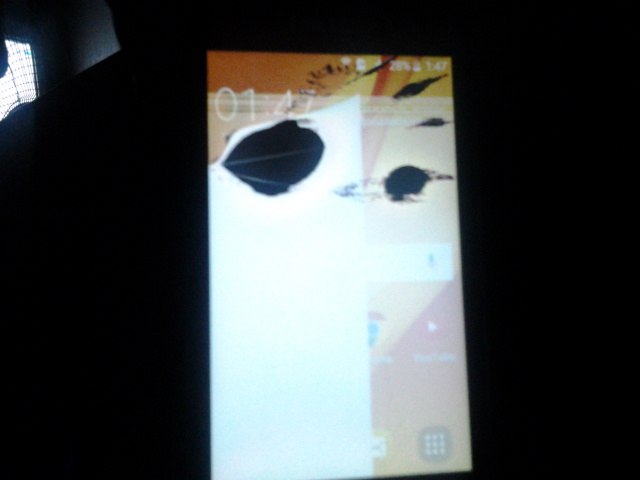

 После удаления клея — матрицу надо обезжирить спиртом.
После удаления клея — матрицу надо обезжирить спиртом. Рекомендуется найти в интернете поэтапную разборку конкретной модели смартфона, в картинках или на видео.
Рекомендуется найти в интернете поэтапную разборку конкретной модели смартфона, в картинках или на видео. По периметру посадочного места проклеивается двусторонний скотч (узкими полосками или в виде готового трафарета), или наносится тонким ровным слоем клей B-7000. Сенсор ставится на место, слегка прижимается до высыхания клея. Выступающие по периметру капельки клея вытираются салфеткой. Аналогично устанавливается и OGS-модуль в сборе. В случае замены матрицы, но использования старого сенсора, его также нужно очистить от следов клея по периметру. Для плотного склеивания можно положить на экран плоский предмет, массой 150-300 грамм.
По периметру посадочного места проклеивается двусторонний скотч (узкими полосками или в виде готового трафарета), или наносится тонким ровным слоем клей B-7000. Сенсор ставится на место, слегка прижимается до высыхания клея. Выступающие по периметру капельки клея вытираются салфеткой. Аналогично устанавливается и OGS-модуль в сборе. В случае замены матрицы, но использования старого сенсора, его также нужно очистить от следов клея по периметру. Для плотного склеивания можно положить на экран плоский предмет, массой 150-300 грамм.